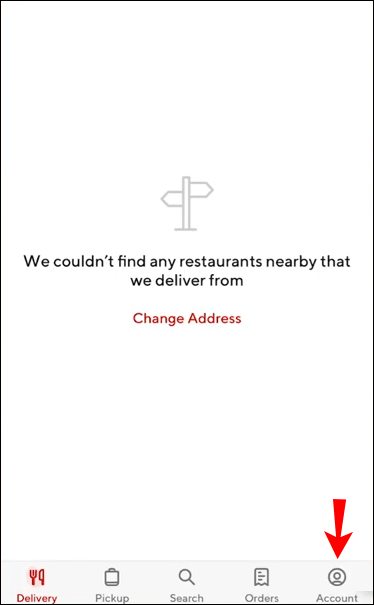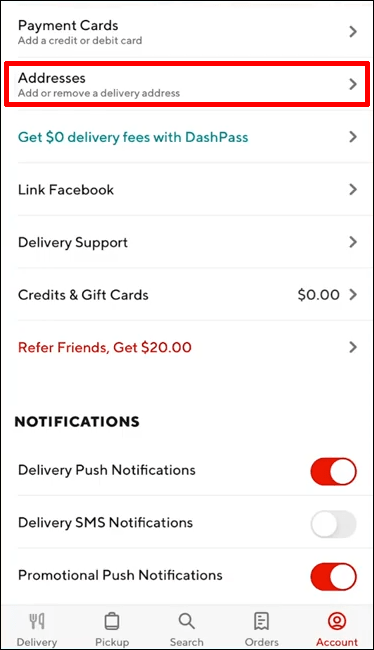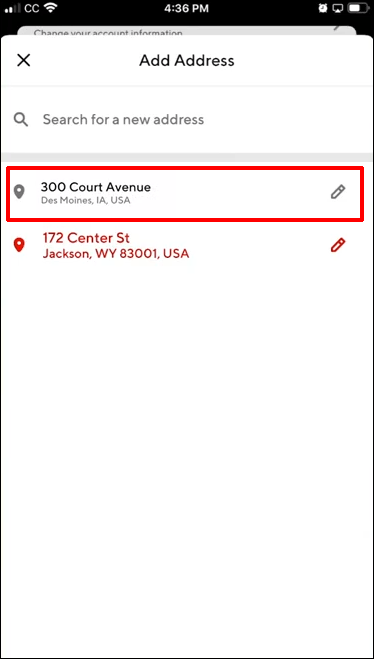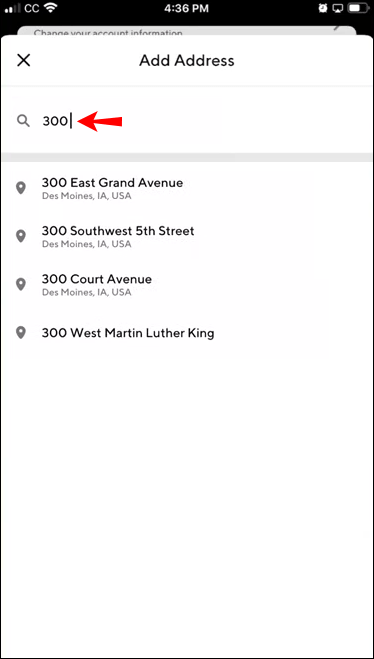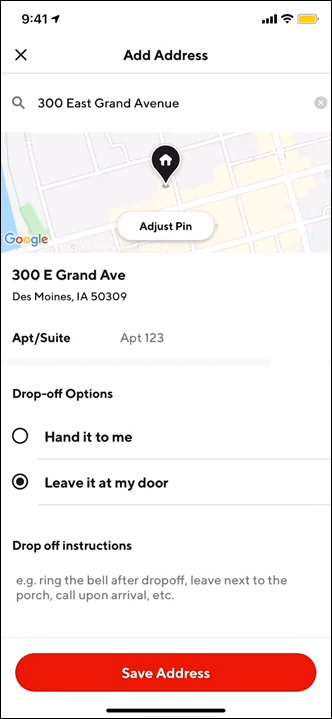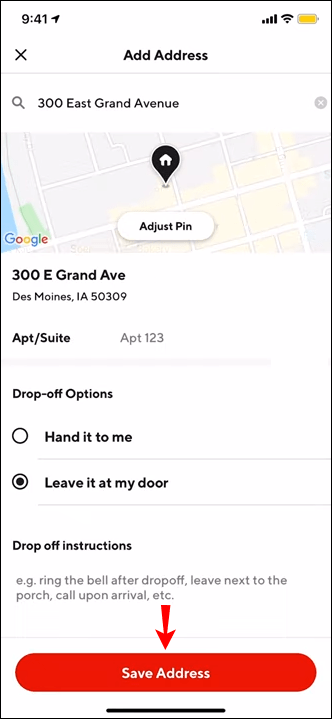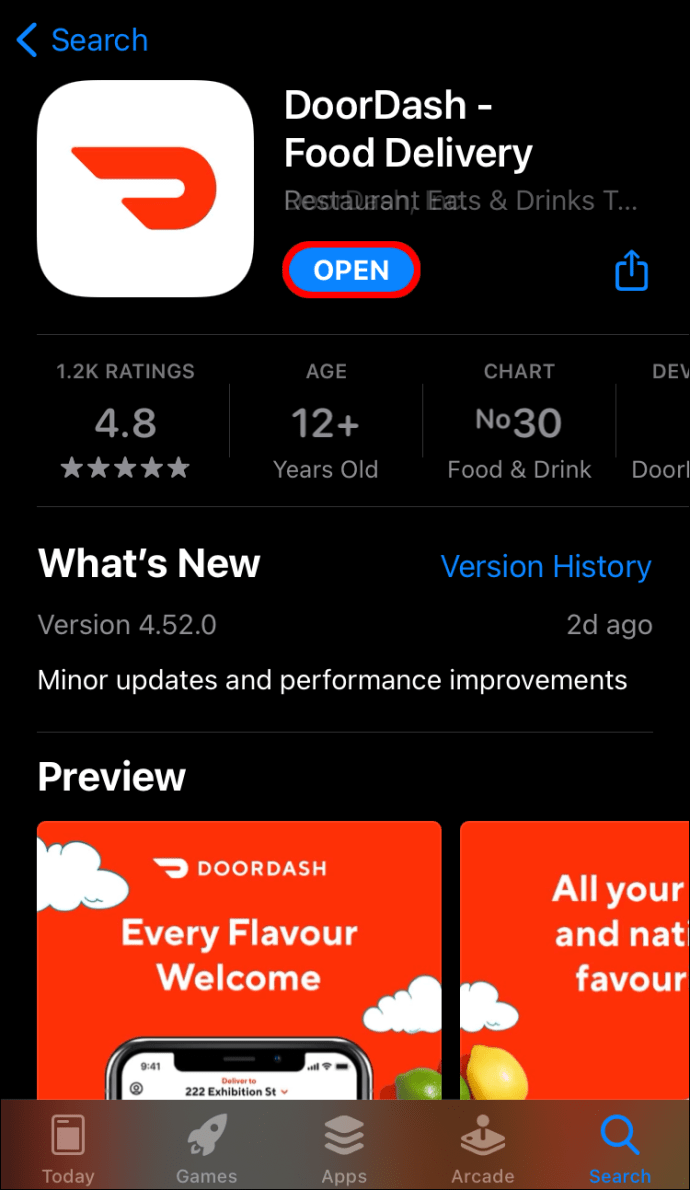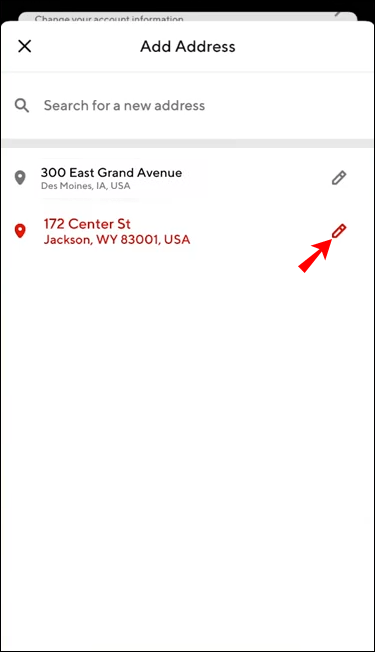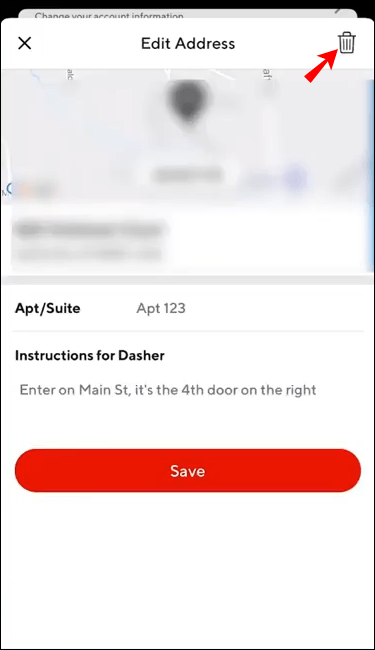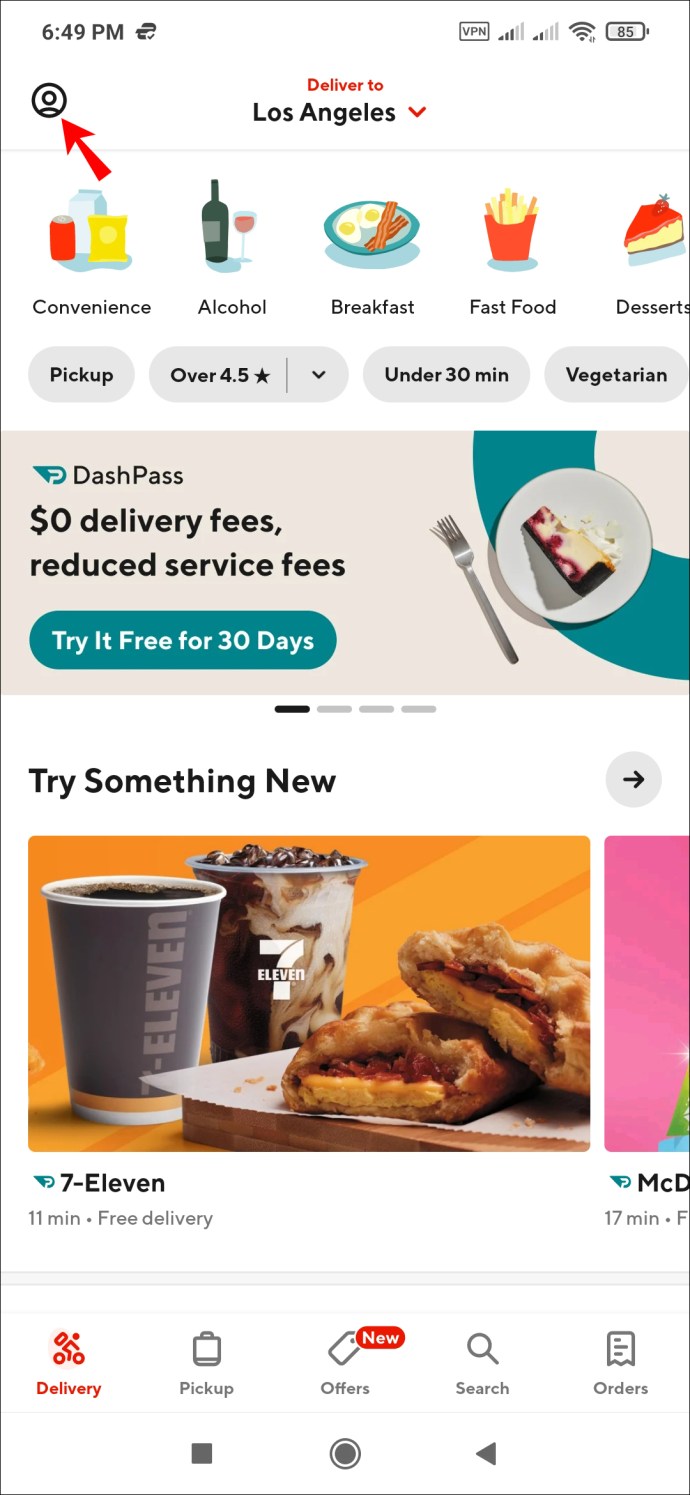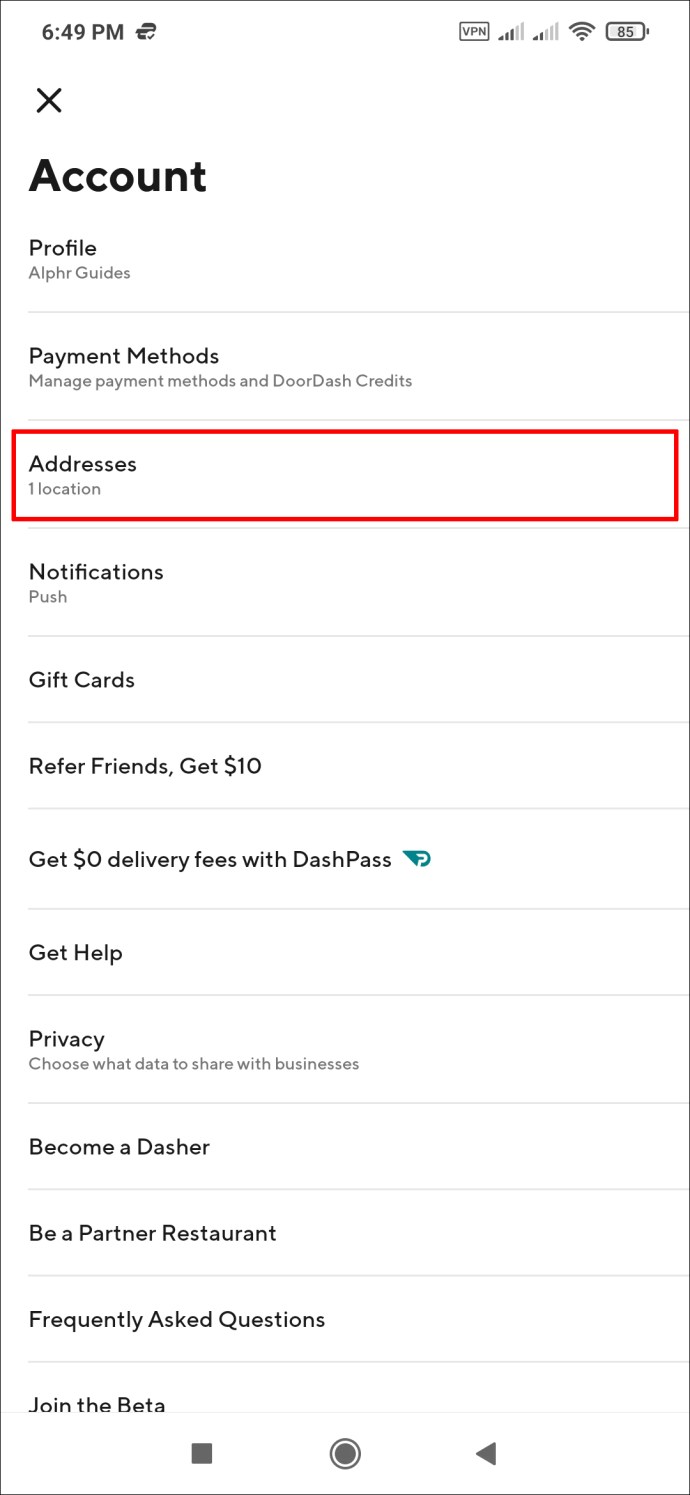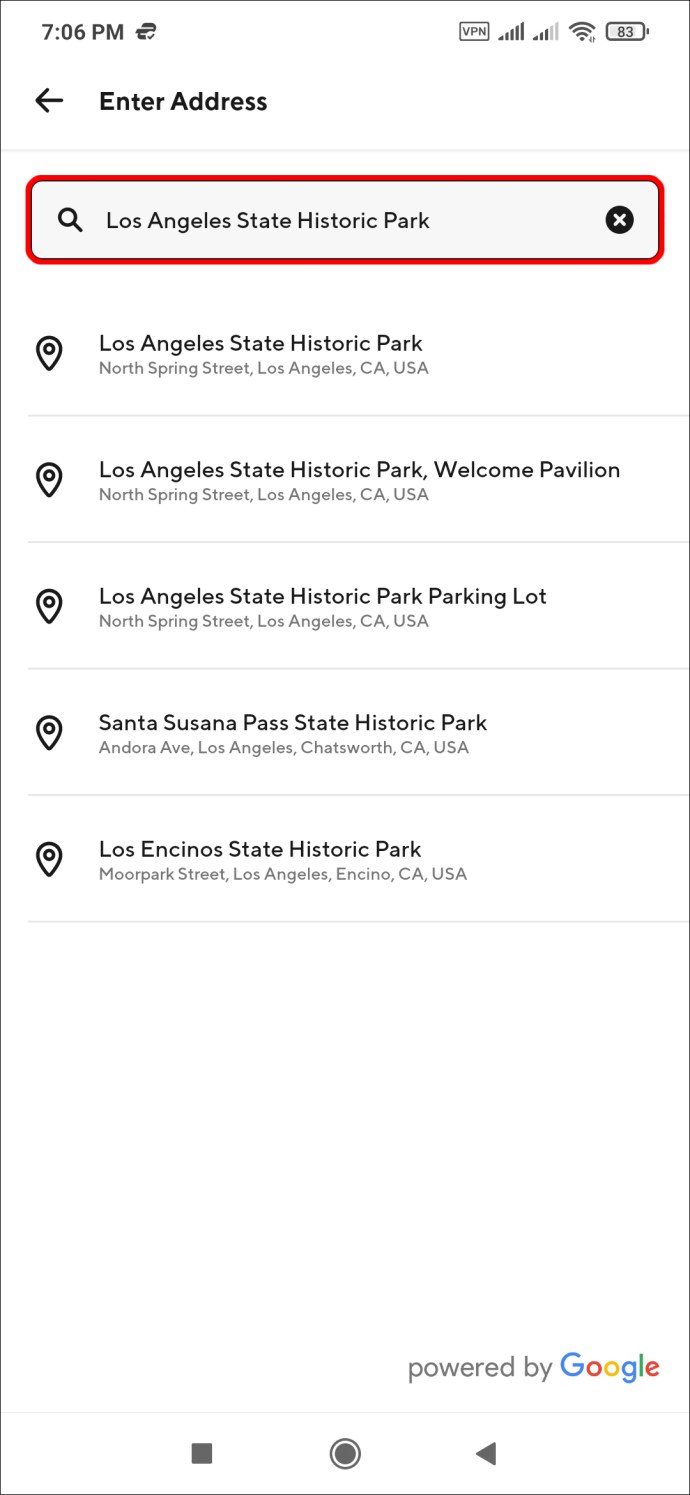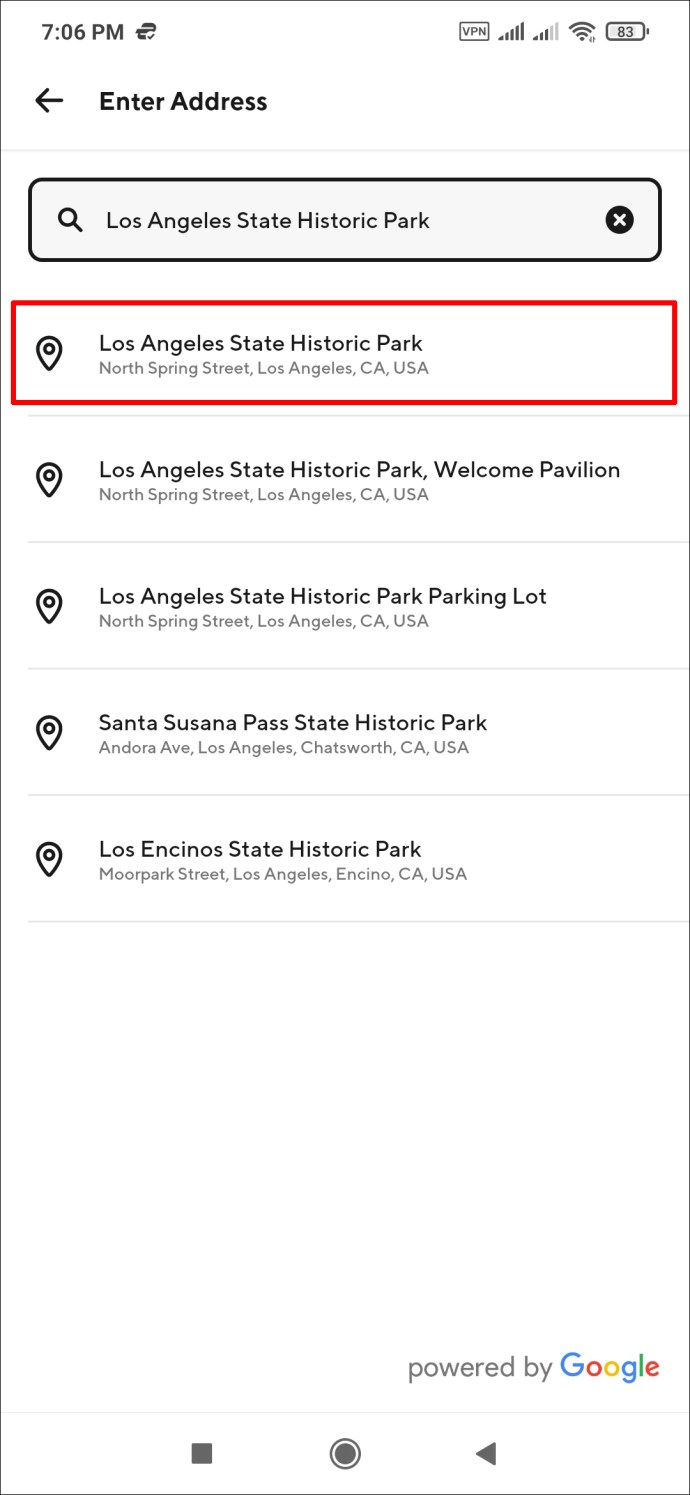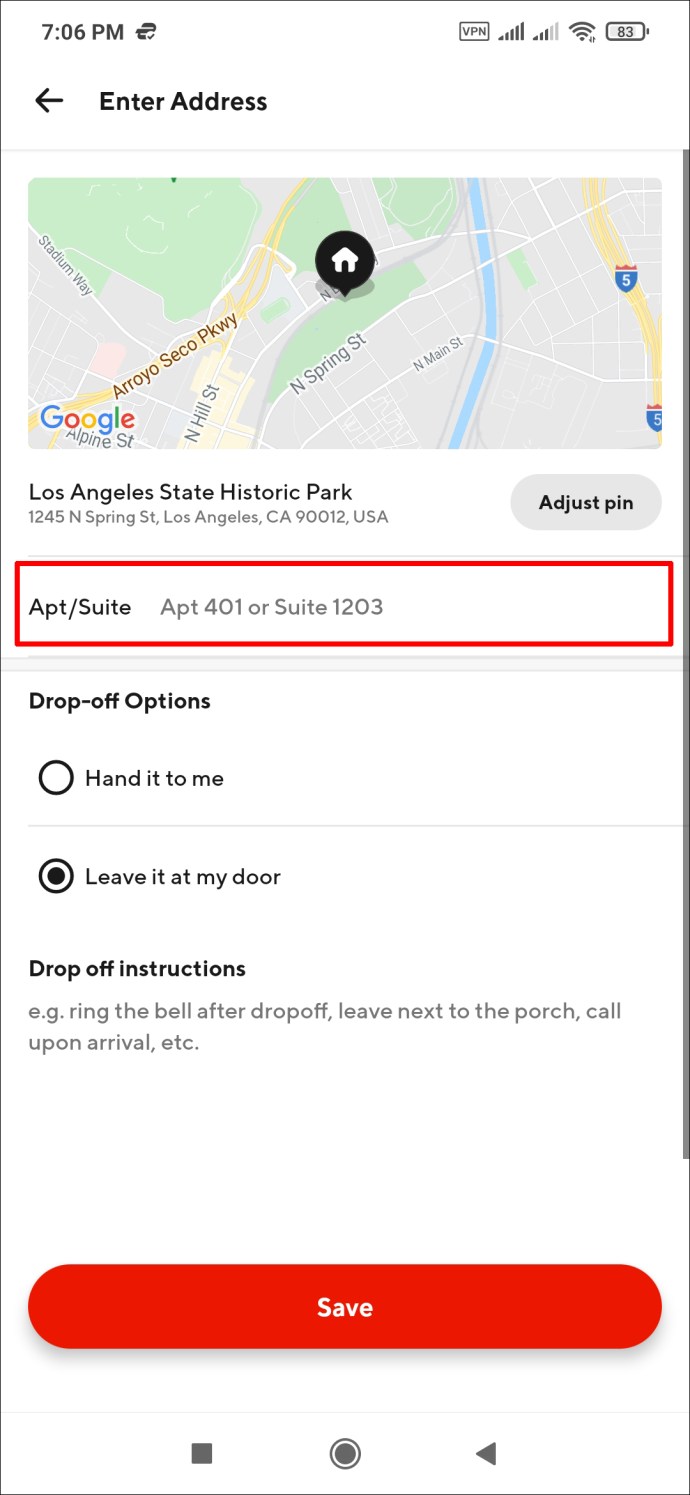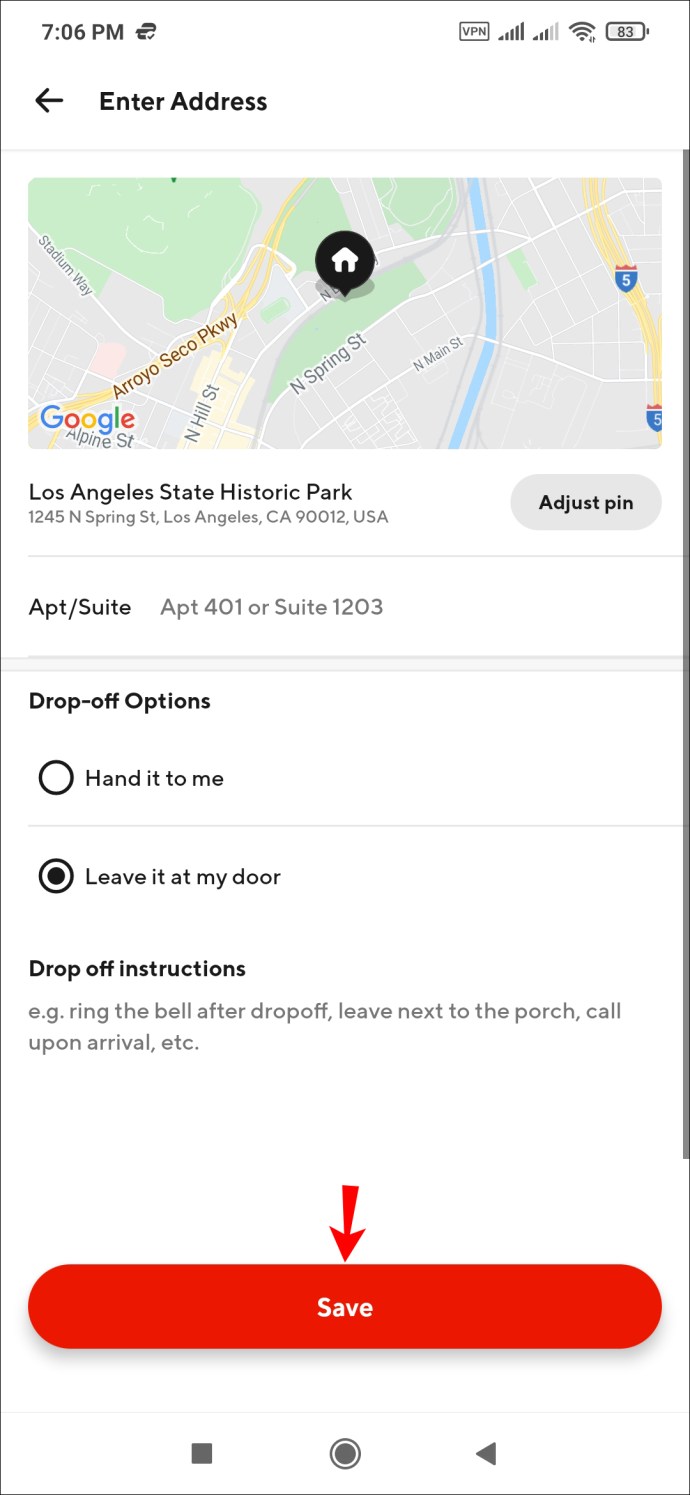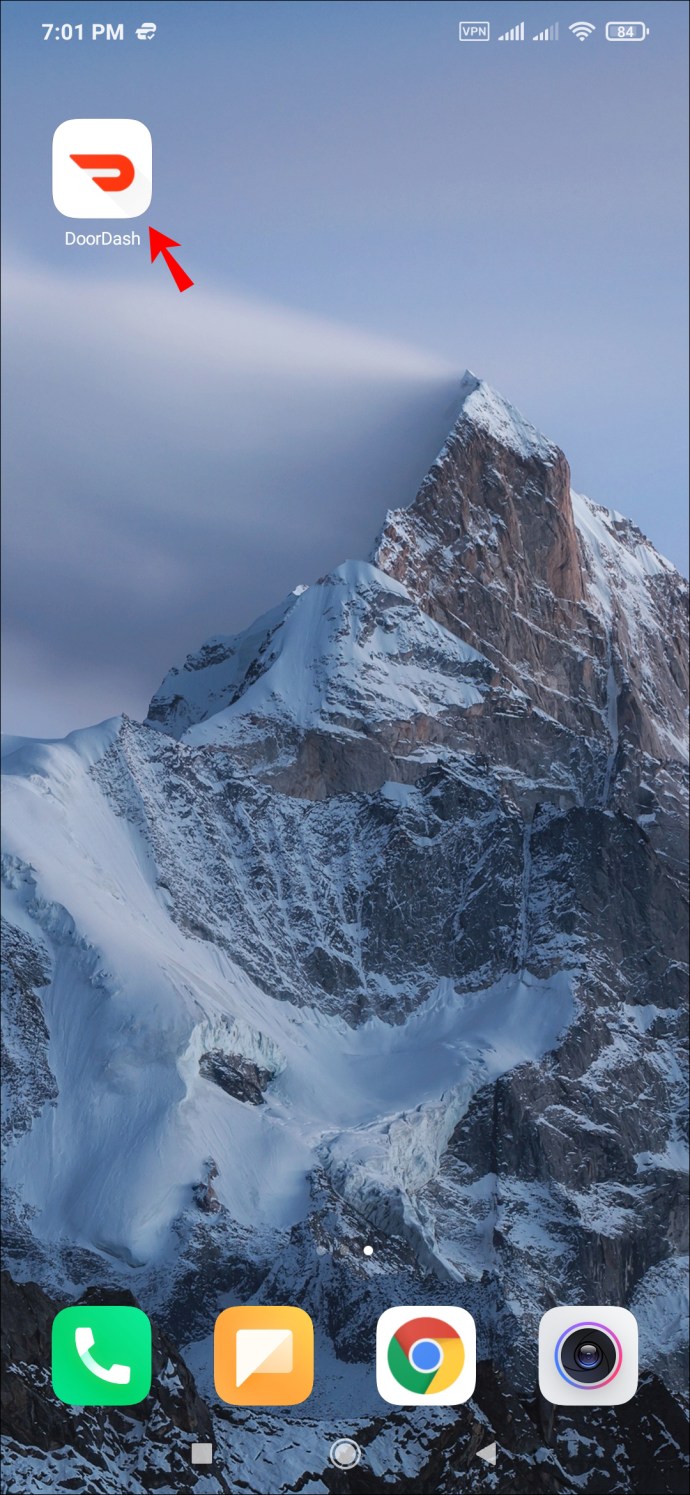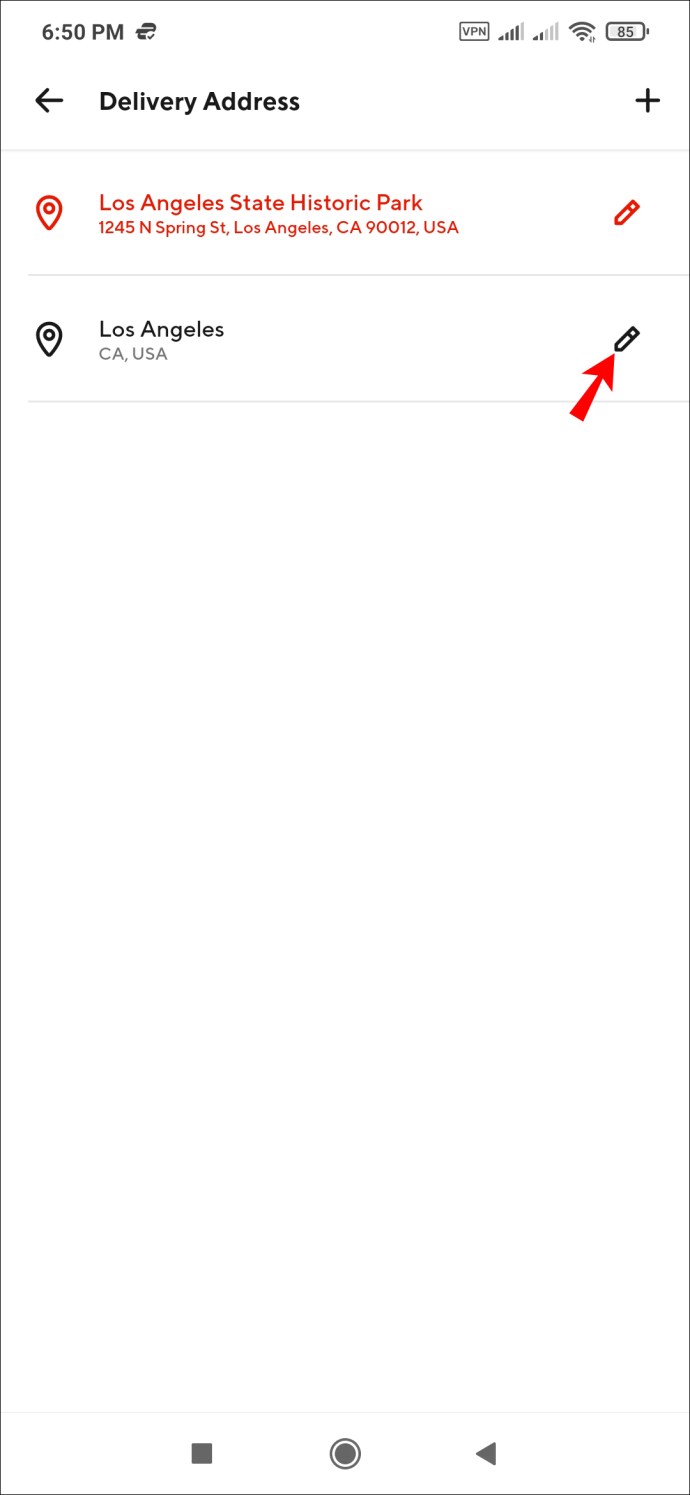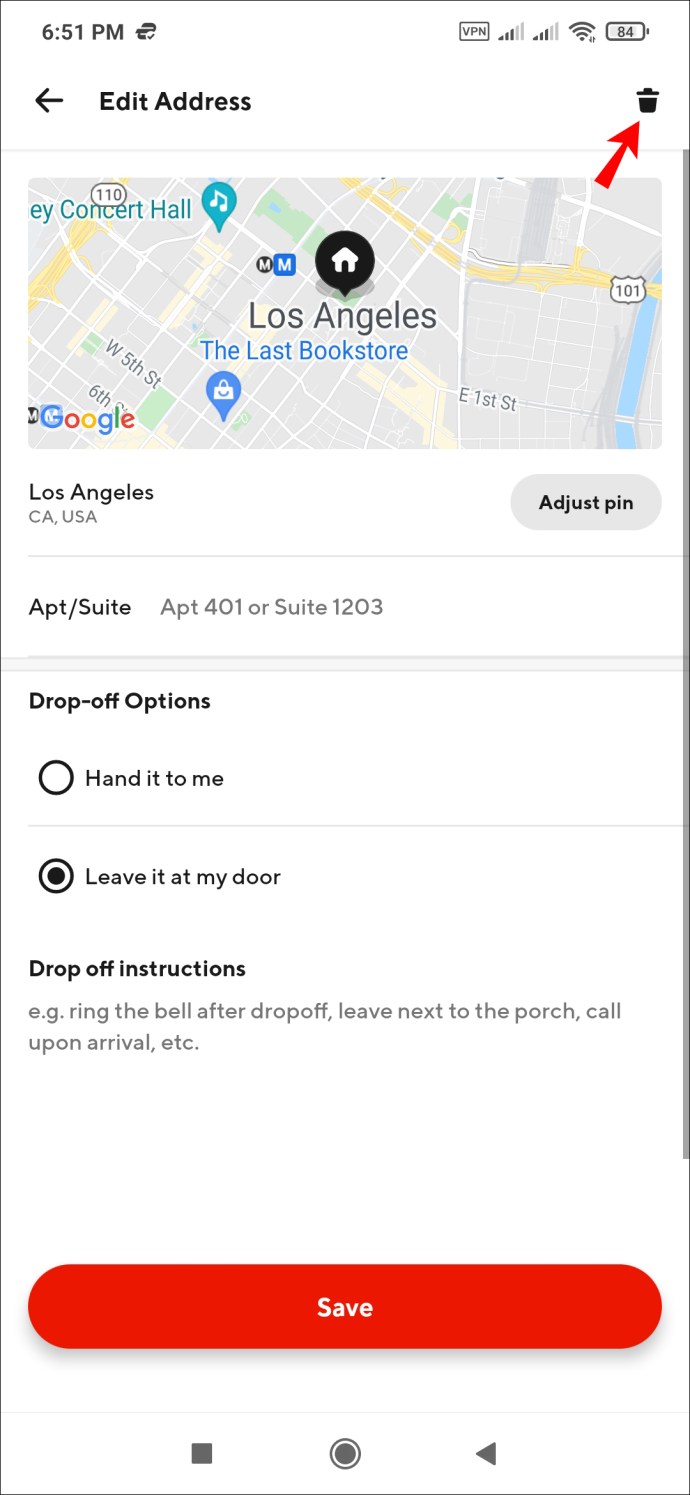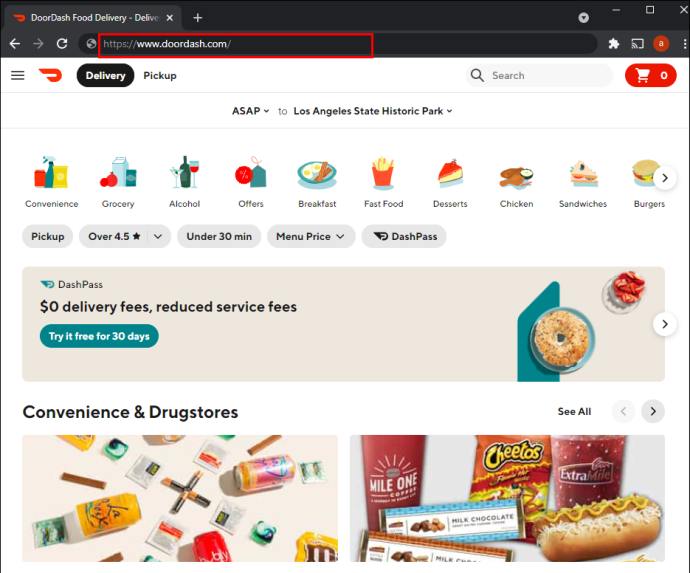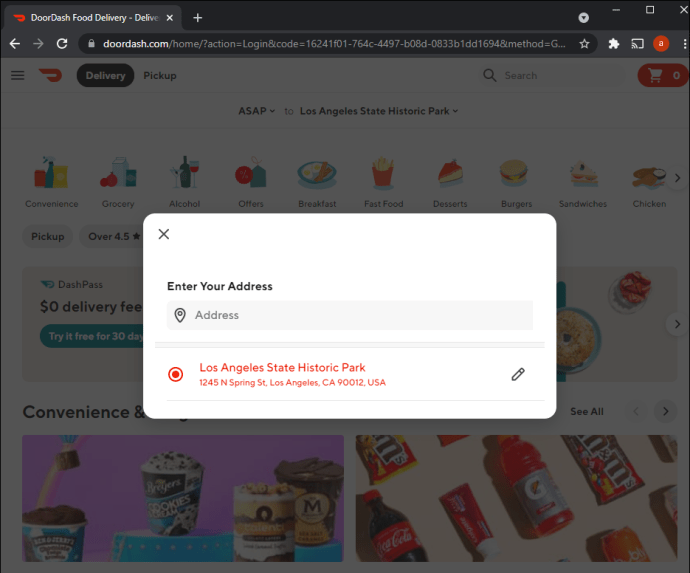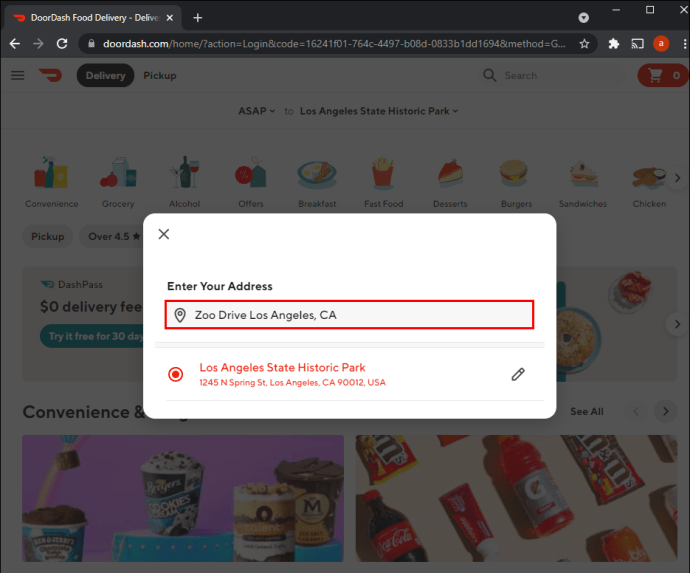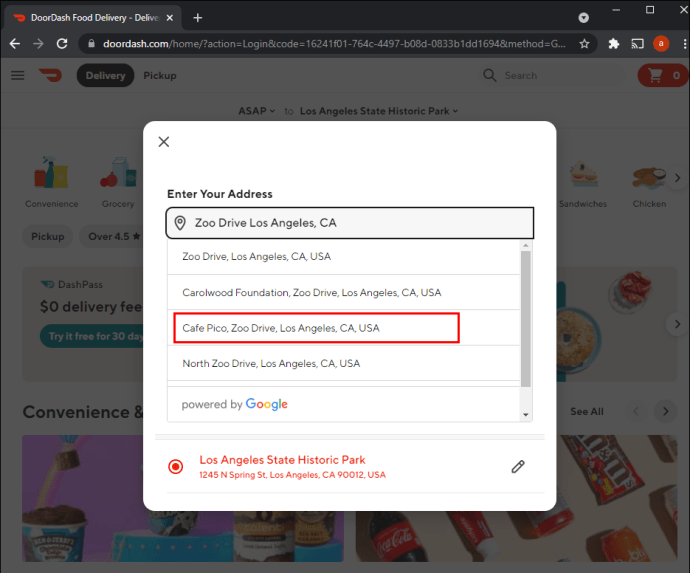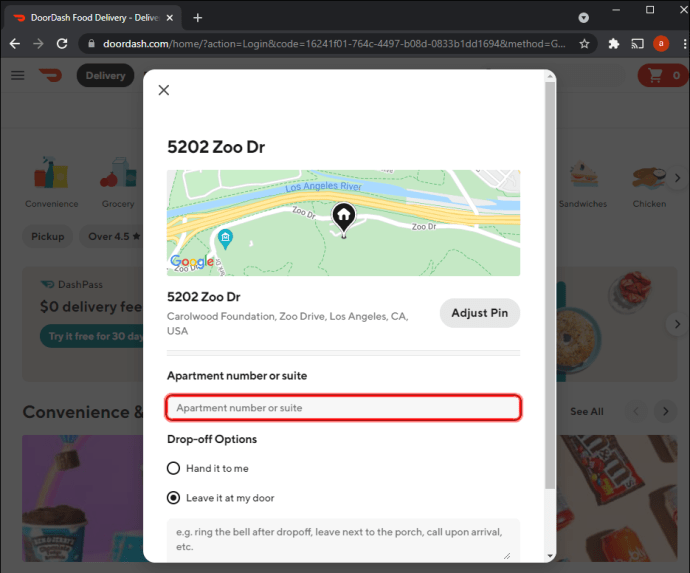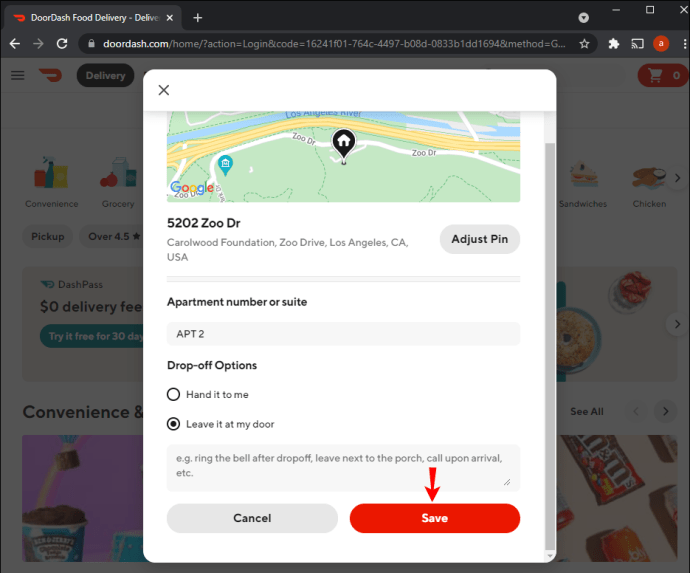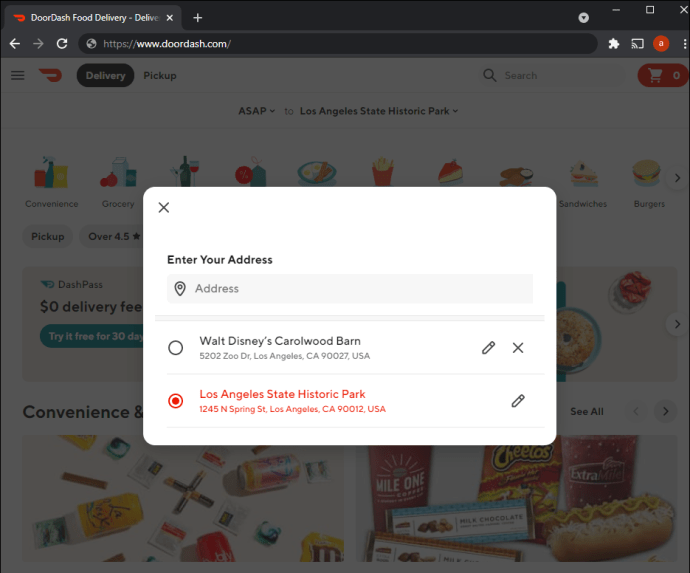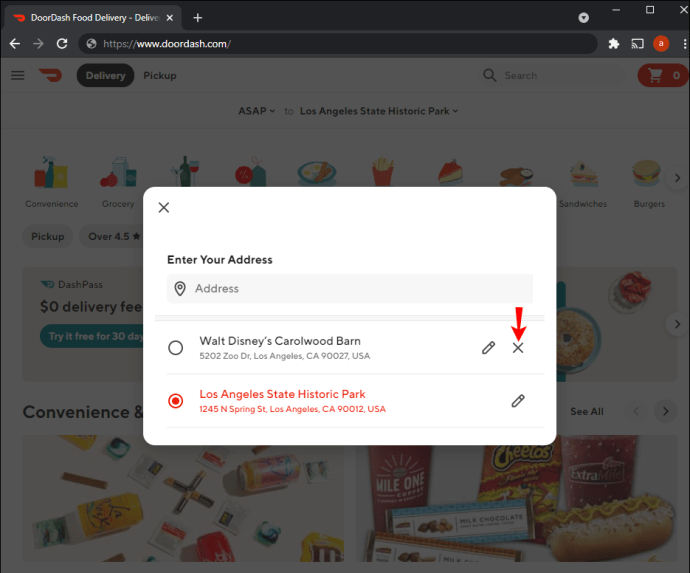Благодаря развитой сети служб доставки еды заказ еды онлайн никогда не был таким простым. Такие приложения, как DoorDash, позволяют с легкостью зарегистрироваться, выбрать блюдо из множества ресторанов и доставить еду в кратчайшие сроки. Возможно, вы только что открыли для себя DoorDash и задаетесь вопросом, как изменить адрес доставки. К счастью, для этого потребуется всего пара настроек.

В этой статье представлены пошаговые инструкции по изменению адреса в DoorDash на ПК, iPhone и Android. Если вы хотите изменить существующий адрес, добавить новый или изменить адрес доставки после начала доставки, мы поможем вам.
Без лишних слов, давайте приступим.
Как изменить адрес DoorDash в приложении для iPhone
Ошибка при вводе адреса в DoorDash никогда не бывает приятным занятием. Вы не хотите рисковать посылать еду своему коллеге или, что еще хуже, незнакомцу. Но не волнуйтесь. Если вы хотите изменить свой адрес DoorDash и являетесь пользователем iPhone, мы поможем вам. Вы можете легко изменить детали своего заказа с помощью приложения.
Выполните следующие действия, чтобы выбрать новый адрес или обновить существующий:
- Перейдите на вкладку «Учетная запись».
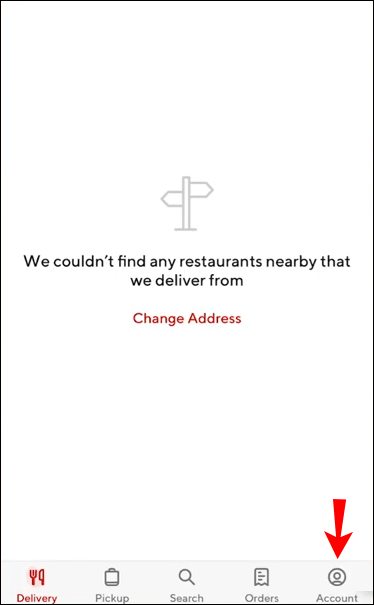
- Выберите «Адреса».
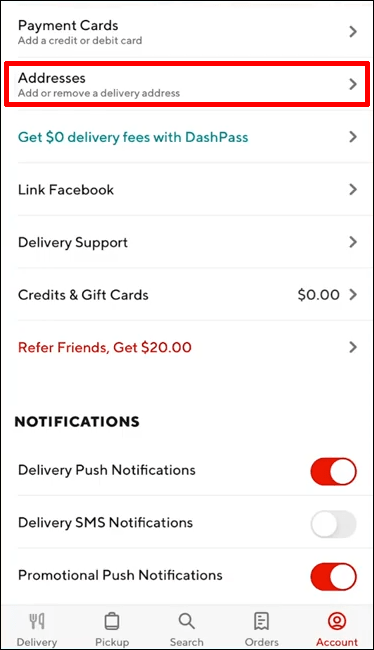
- Измените адрес, нажав на новый в списке. Вы сделаете этот адрес адресом по умолчанию.
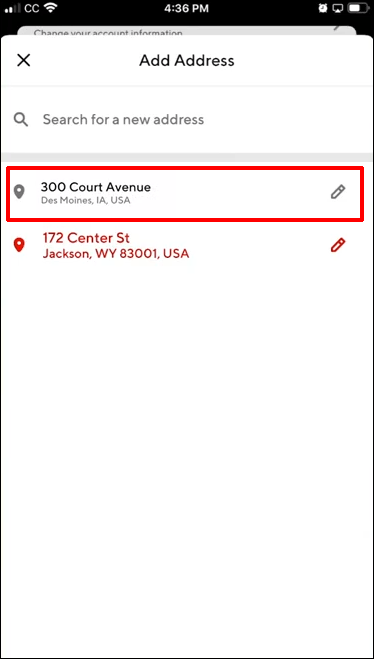
Если вы хотите добавить новый адрес в свою учетную запись, выполните следующие действия:
- Нажмите «Искать новый адрес» и введите местоположение.
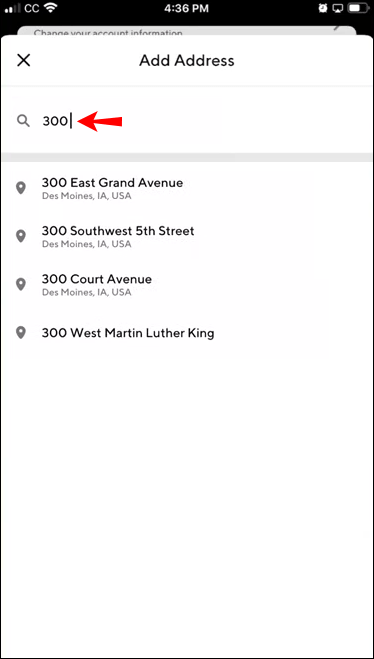
- Выберите адрес из списка.
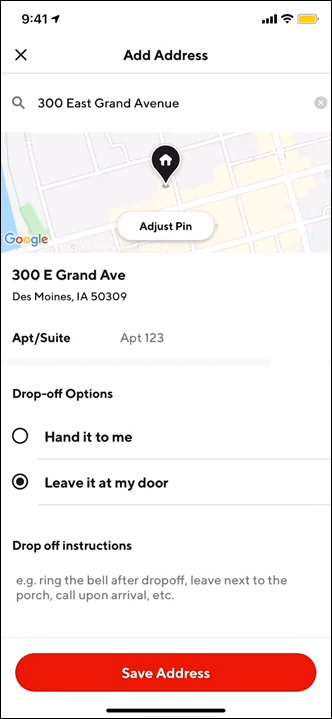
- Добавьте как можно больше подробностей о вашей квартире или номере люкса и введите любые дополнительные инструкции по доставке.
- Нажмите «Сохранить».
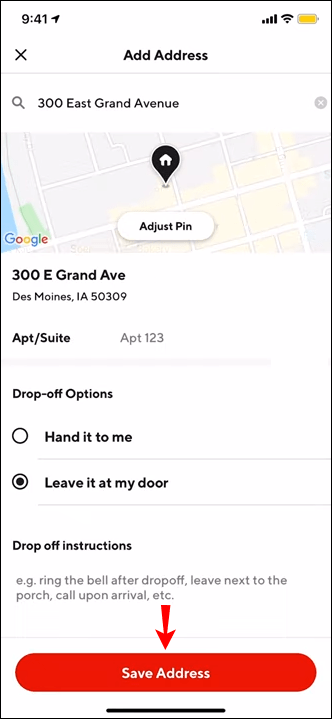
Новый адрес доставки станет вашим адресом по умолчанию.
Если вы хотите отредактировать существующий адрес или изменить инструкции по доставке, вам необходимо удалить этот адрес и добавить новый.
Чтобы удалить адрес в приложении DoorDash для пользователей iPhone, выполните следующие действия:
- Откройте приложение DoorDash на своем iPhone.
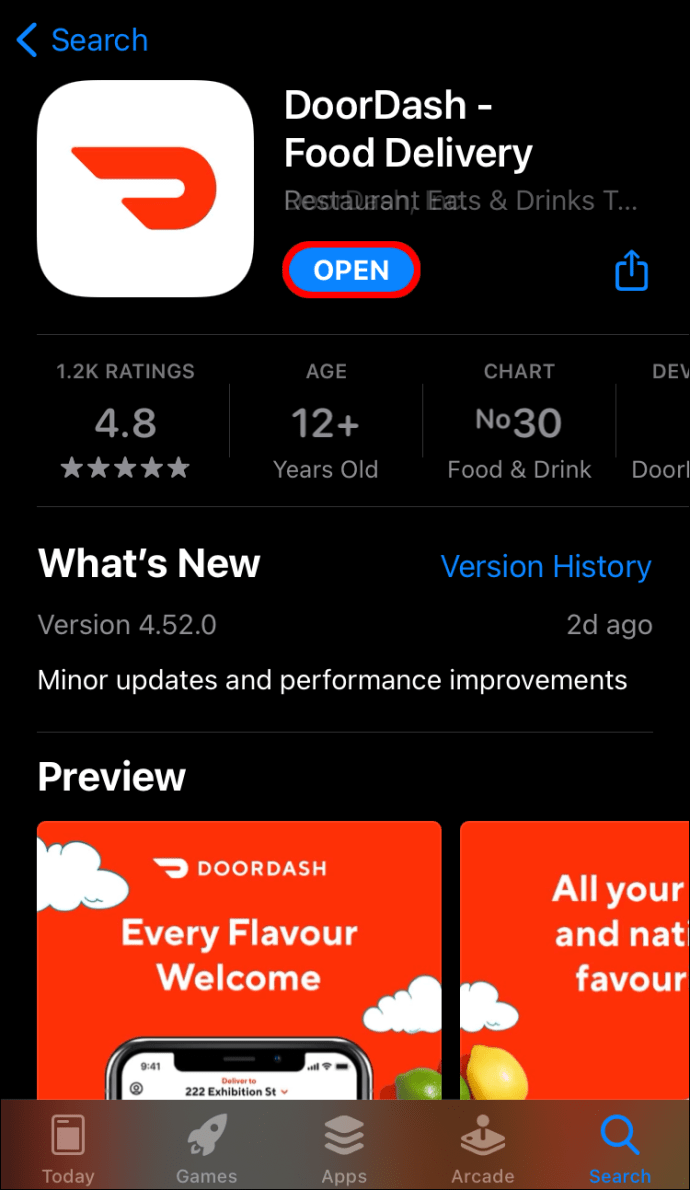
- Перейдите в «Учетную запись».
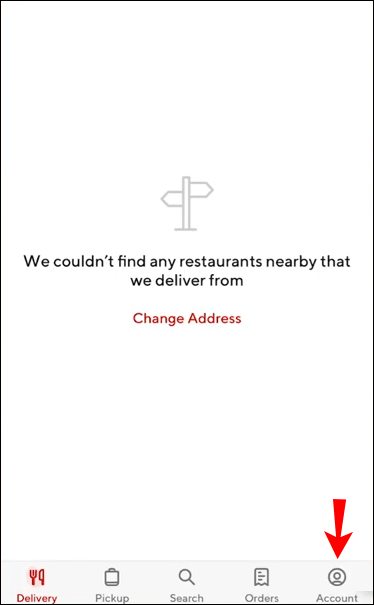
- Перейдите в «Адреса».
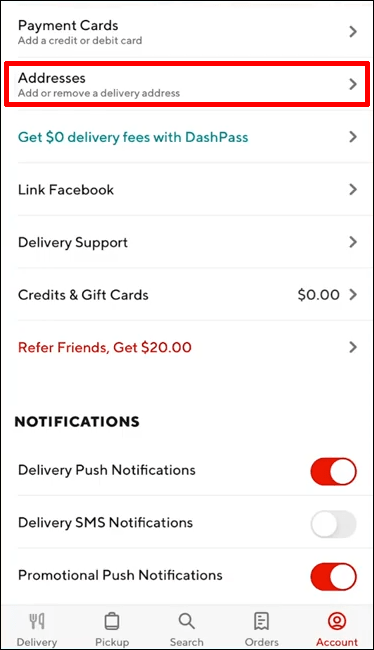
- Коснитесь значка карандаша рядом с адресом, который хотите удалить.
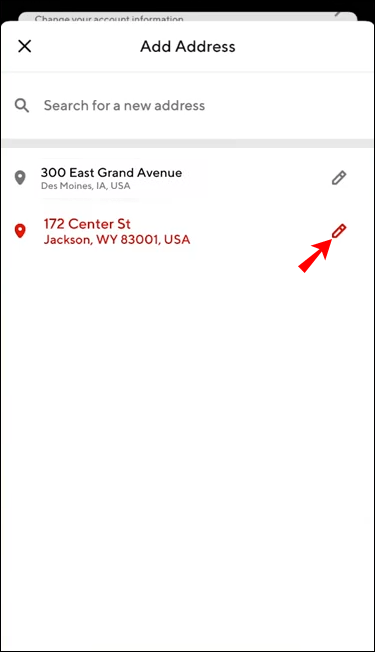
- Коснитесь значка корзины в правом верхнем углу, чтобы удалить адрес.
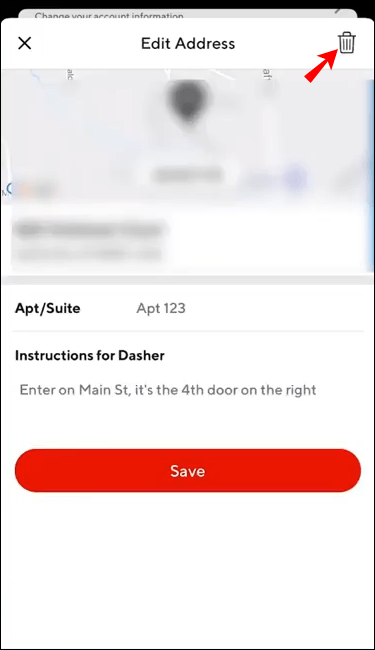
Обратите внимание, что DoorDash не позволяет удалить адрес по умолчанию. Так что было бы полезно, если бы вы сделали другой адрес по умолчанию перед удалением этого.
Как изменить адрес DoorDash в приложении для Android?
Может быть, вы хотите заказать еду на DoorDash, но только что поняли, что с вашим адресом что-то не так. Если это находит отклик у вас, не волнуйтесь - в этом нет ничего страшного. Приложение DoorDash для Android позволяет настроить свой адрес, изменив существующий или добавив новый.
Просто следуйте инструкциям ниже, чтобы вставить новый адрес или отредактировать существующий:
- Перейдите на вкладку «Учетная запись».
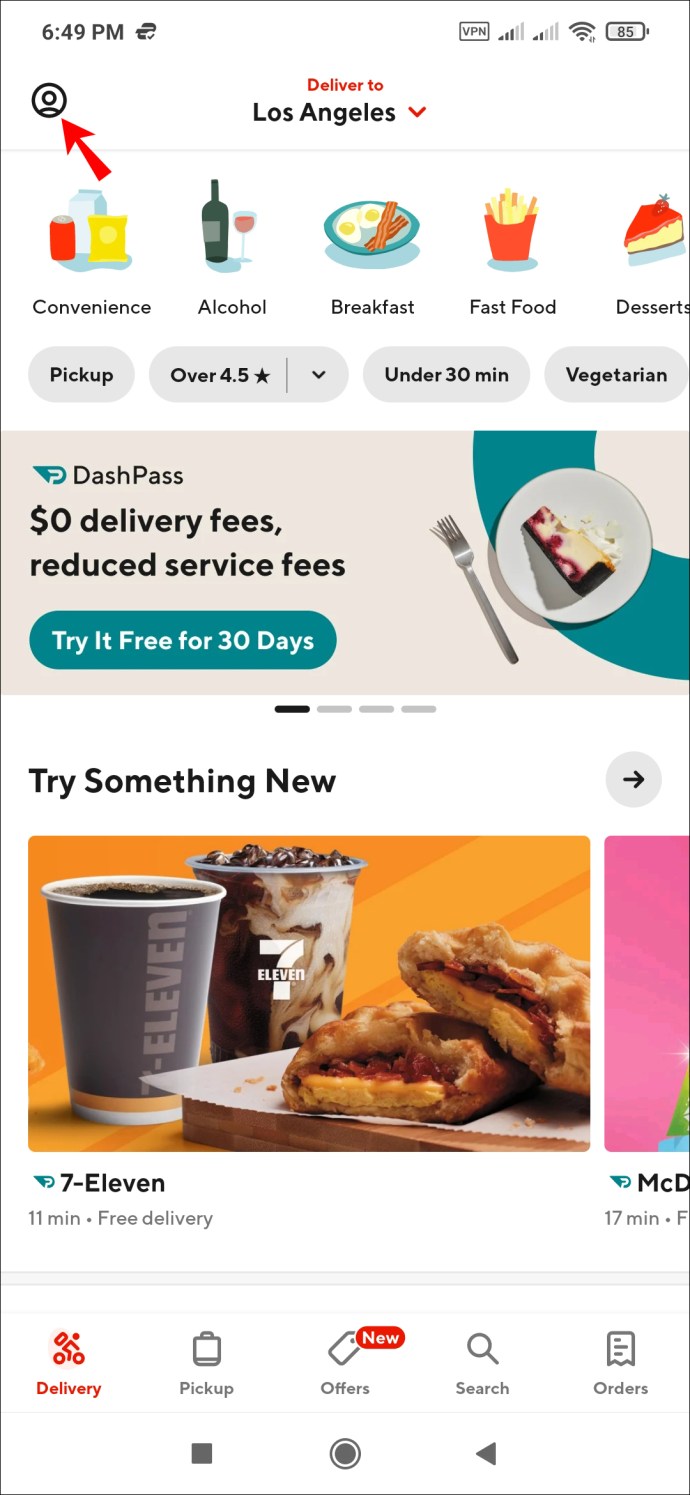
- Перейдите в «Адреса».
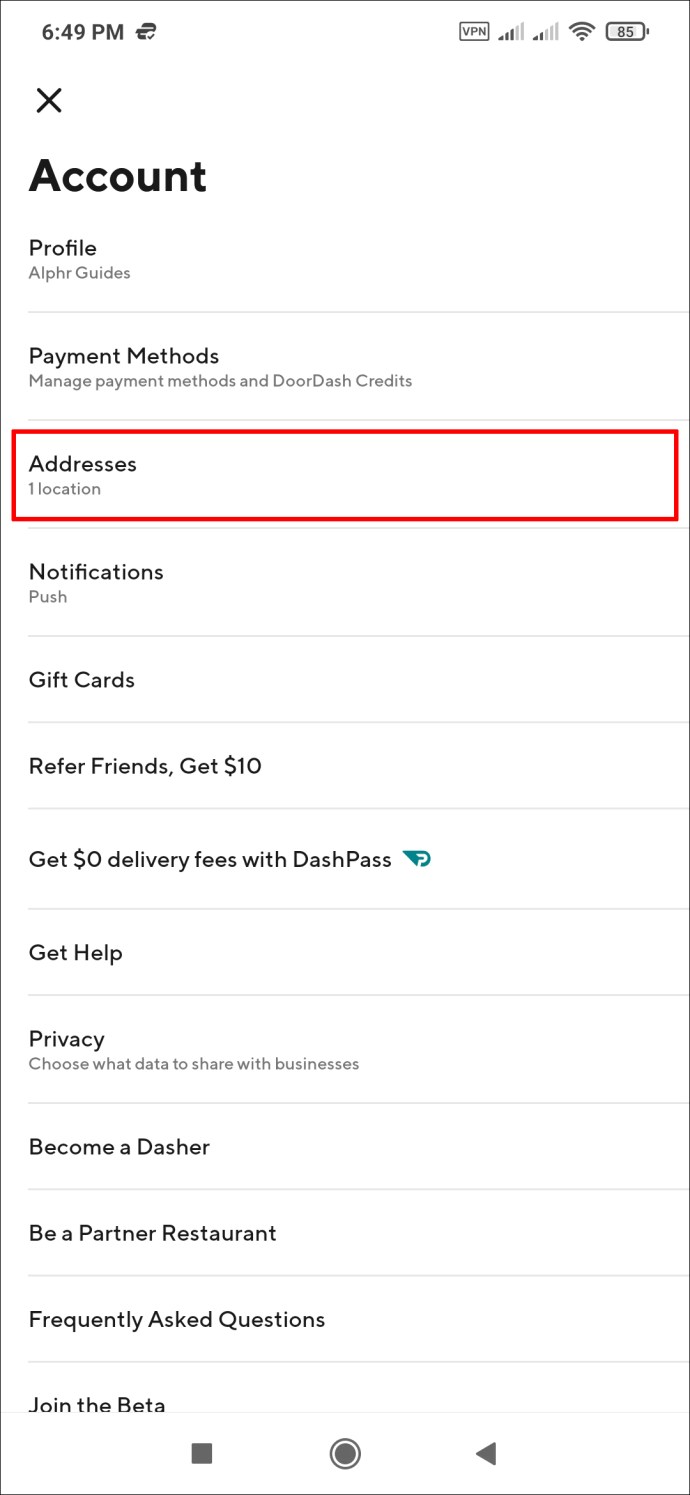
- Измените свой адрес по умолчанию, нажав на другой адрес из списка.
Чтобы добавить новый адрес, выполните следующие действия:
- Нажмите «Искать новый адрес» и введите новое местоположение.
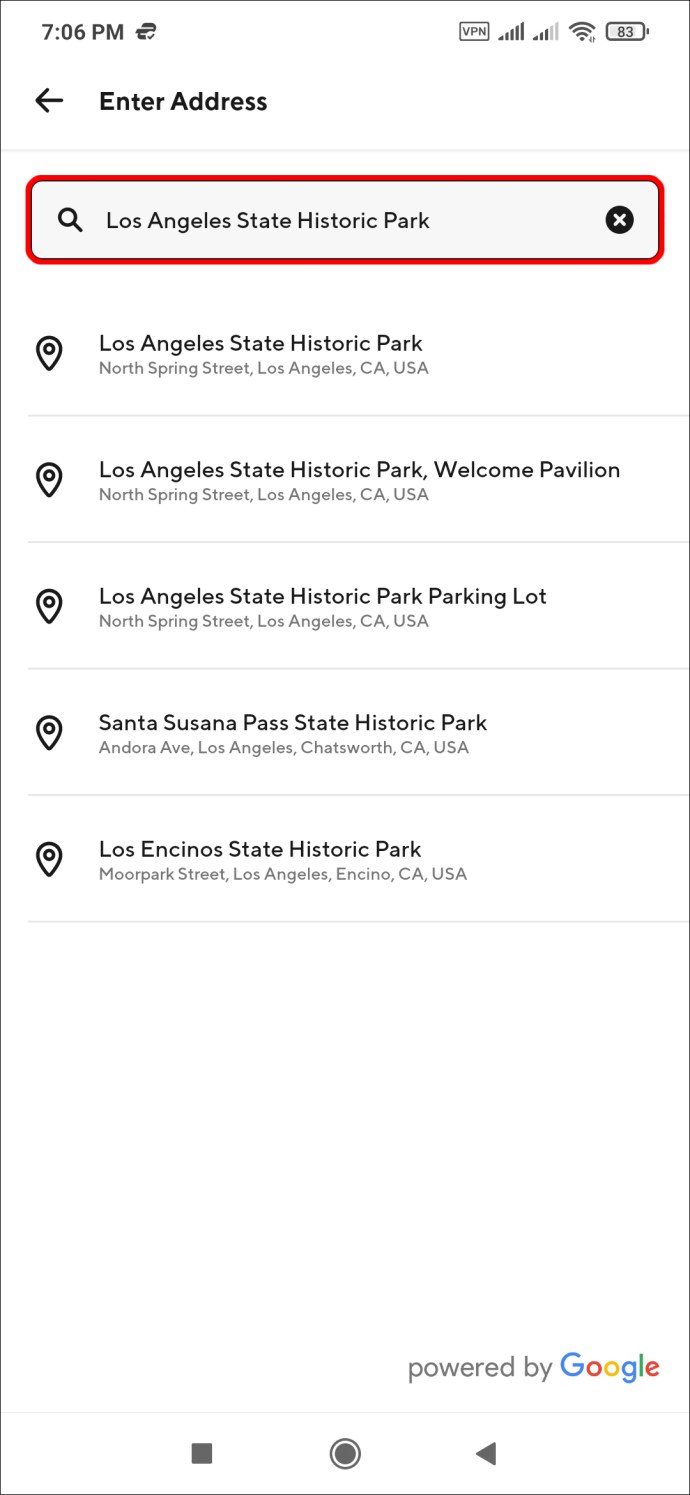
- Нажмите на соответствующий адрес из списка.
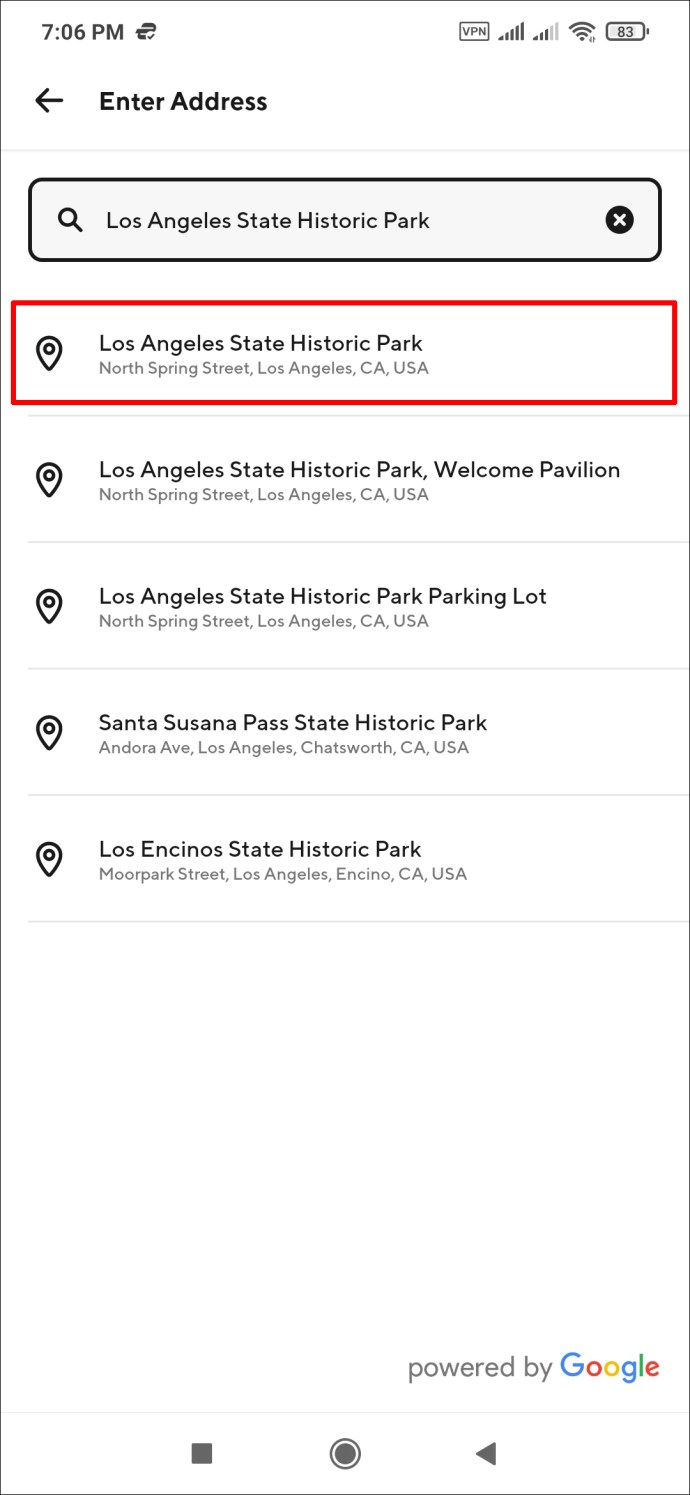
- Добавьте данные о номере вашей квартиры или вставьте дополнительные инструкции по доставке.
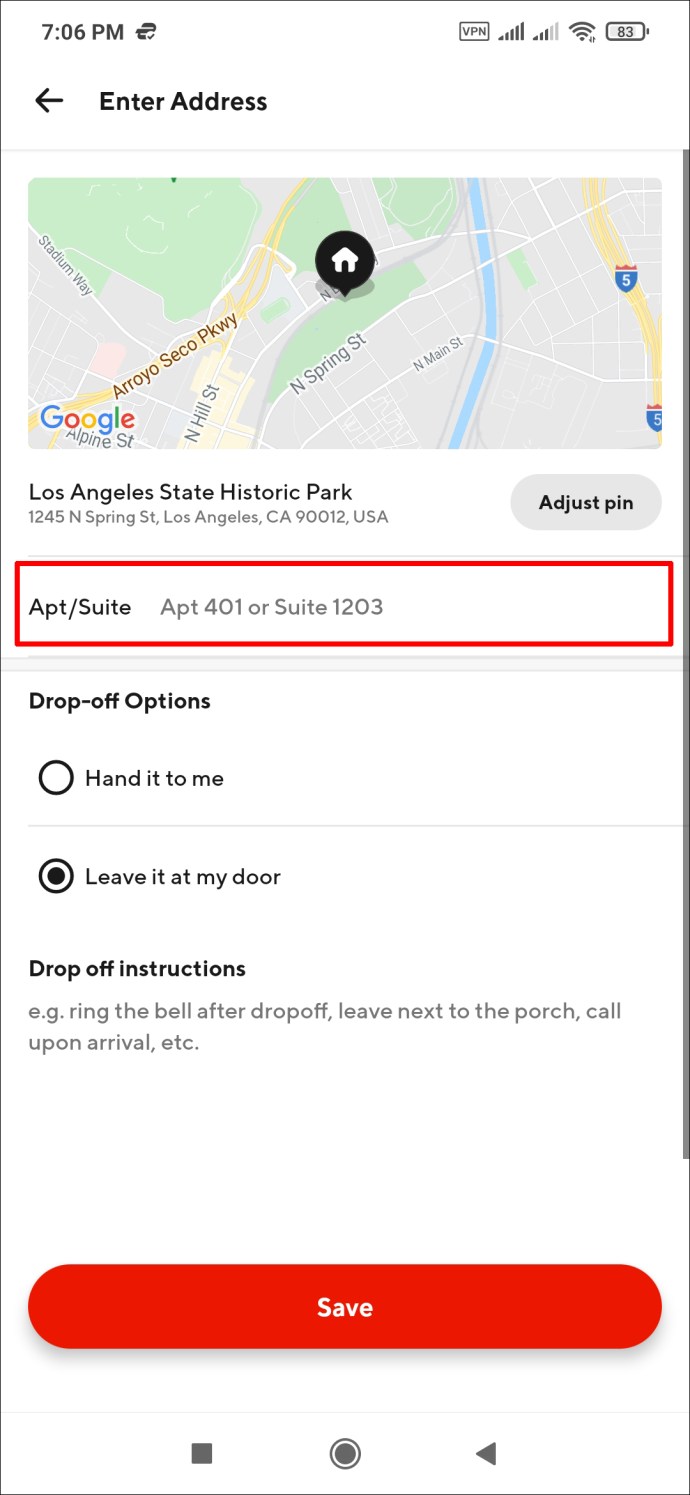
- Нажмите «Сохранить», чтобы закончить.
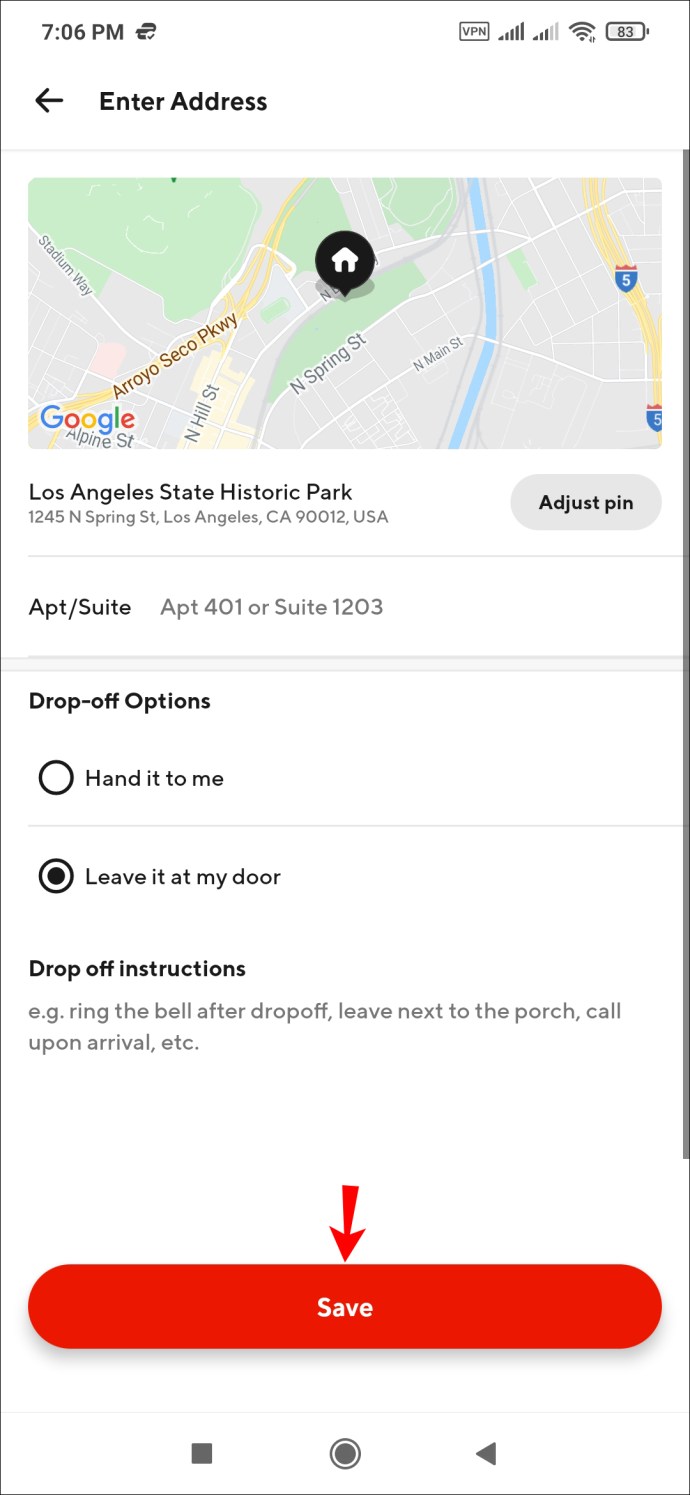
Новый адрес доставки станет вашим новым адресом по умолчанию.
Чтобы отредактировать существующий адрес или изменить инструкции по доставке, вы должны удалить рассматриваемый адрес и добавить новый.
Выполните следующие действия, чтобы удалить адрес в приложении DoorDash для пользователей Android.
- Откройте приложение DoorDash на своем Andriod.
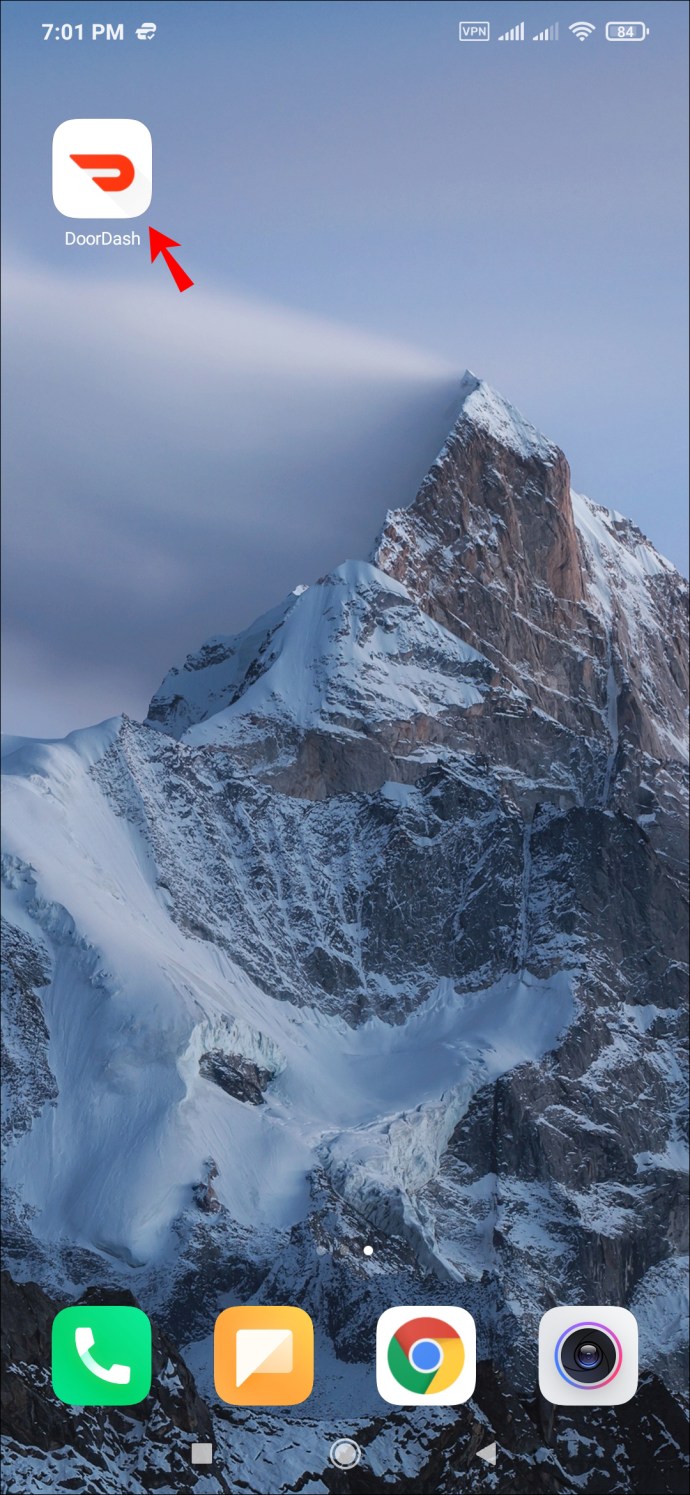
- Перейдите на вкладку «Учетная запись».
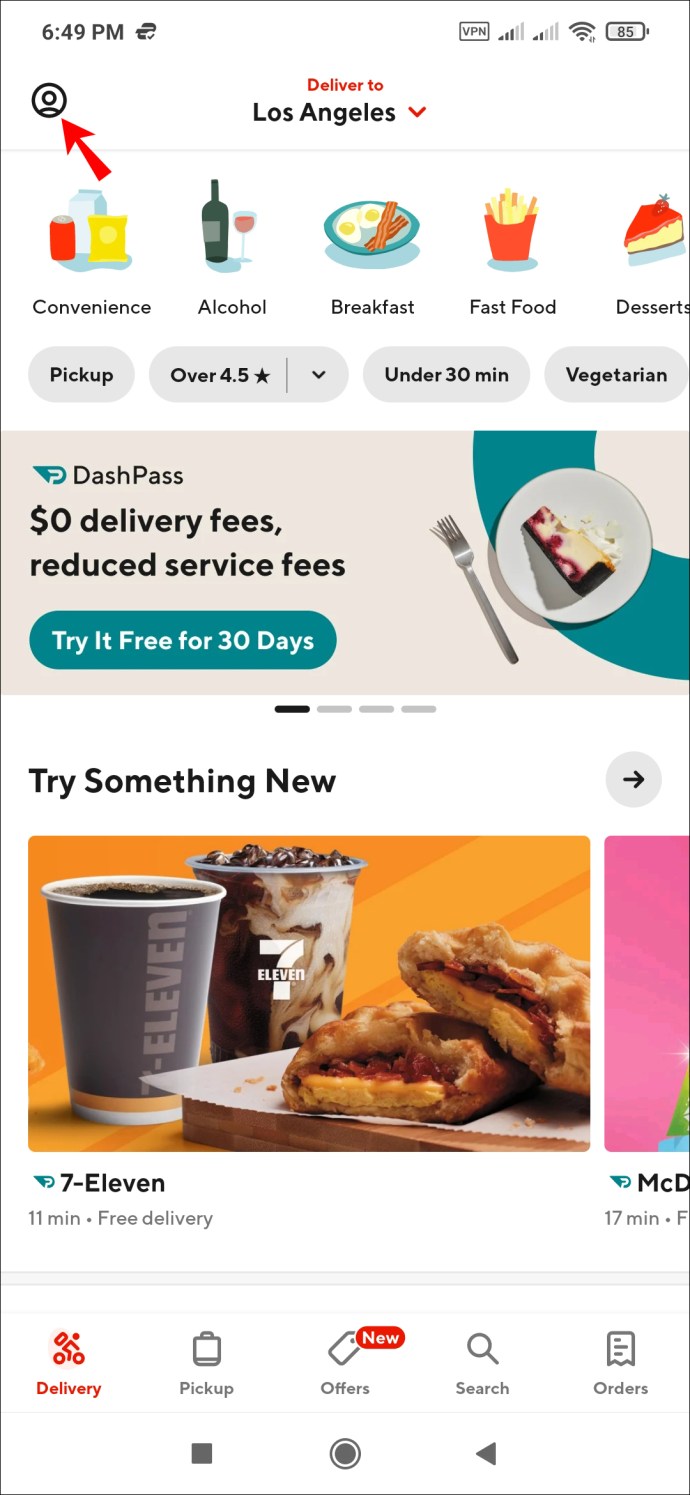
- Перейдите в «Адреса».
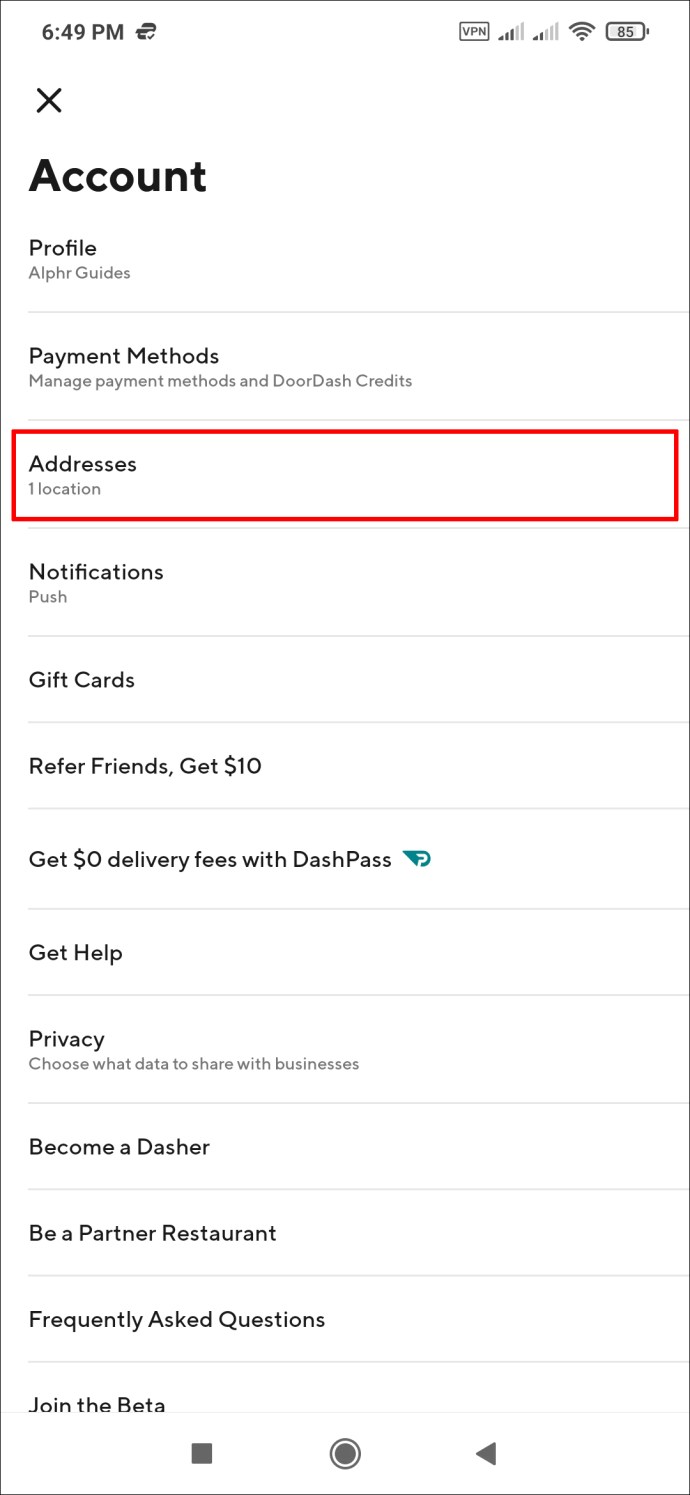
- Нажмите на значок карандаша рядом с адресом, который хотите удалить.
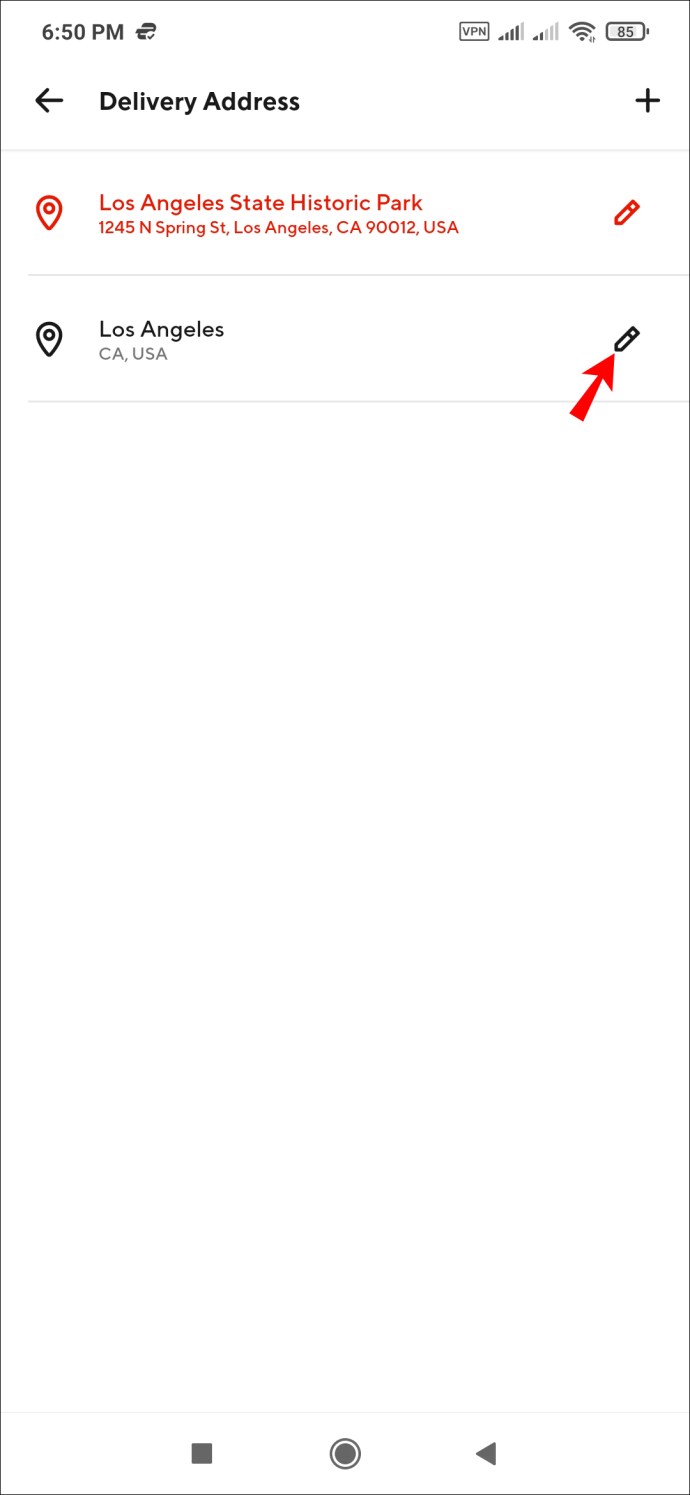
- Нажмите на значок корзины в правом верхнем углу, чтобы удалить адрес.
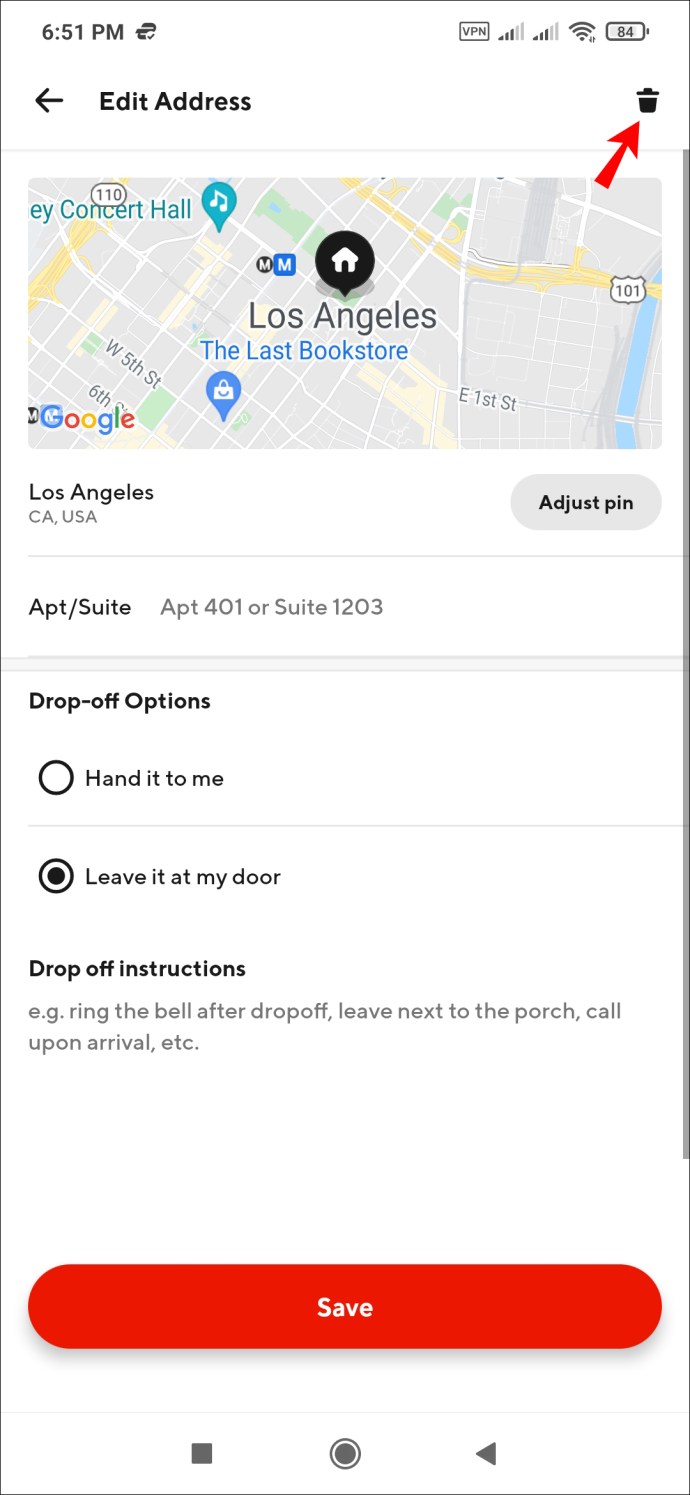
Вы не можете удалить адрес из DoorDash, если он является адресом по умолчанию. Сделайте другой адрес своим адресом доставки по умолчанию, а затем удалите другой.
Как изменить адрес DoorDash на ПК
DoorDash имеет версию веб-сайта, которая так же функциональна, как и мобильная версия. Вы можете изменить настройки своего адреса, добавить новый, изменить существующий и удалить те, которые вам больше не нужны.
Итак, если вы используете DoorDash на своем ПК и только что поняли, что с вашим адресом доставки что-то не так, мы вас позаботимся.
Вот как изменить адрес доставки в DoorDash с помощью ПК:
- Войдите в свою учетную запись на doordash.com.
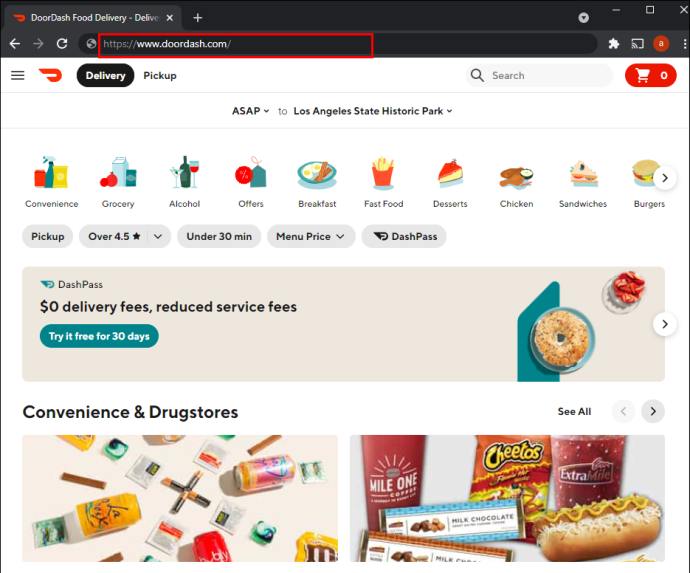
- Чтобы изменить адрес доставки, щелкните адрес в списке. Он станет вашим новым адресом по умолчанию.
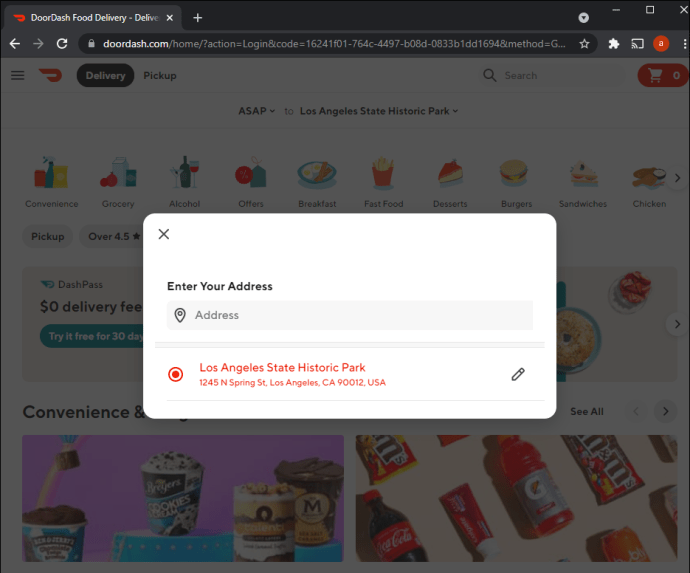
- Чтобы добавить новый, введите адрес в разделе «Искать новый адрес».
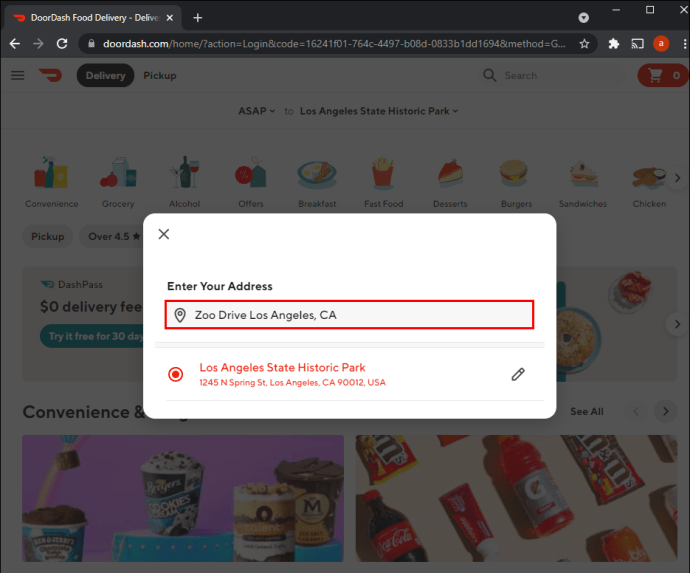
- Щелкните адрес из результатов.
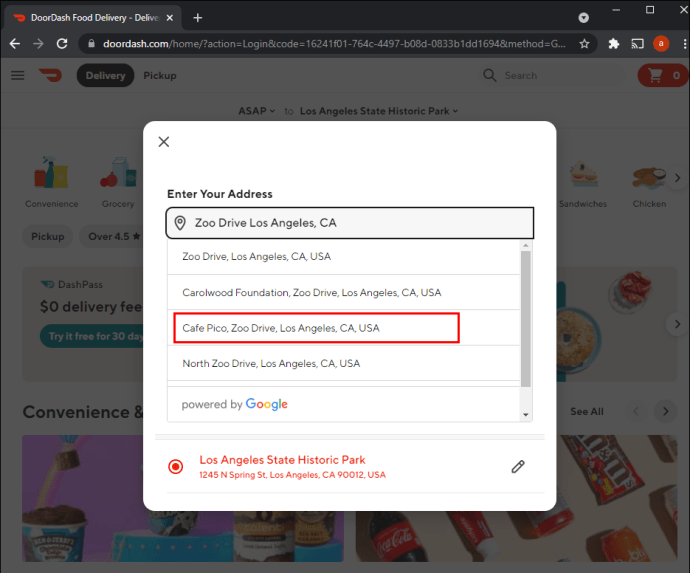
- Добавьте номер вашей квартиры и важные инструкции по доставке.
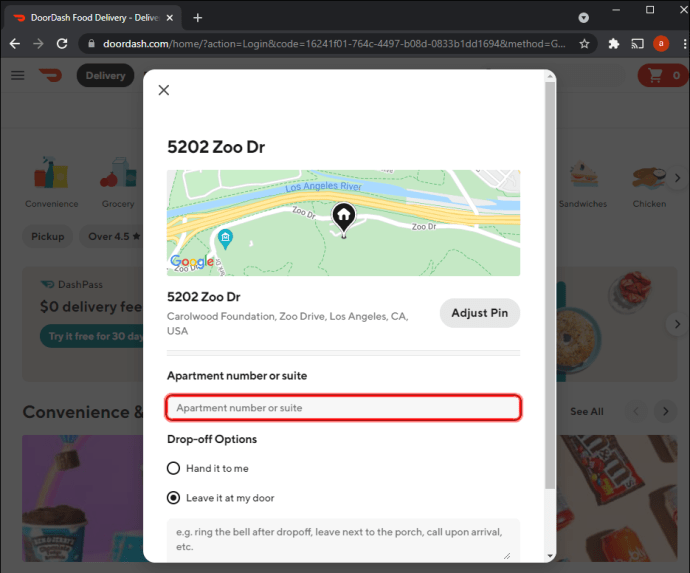
- Для завершения выберите «Сохранить».
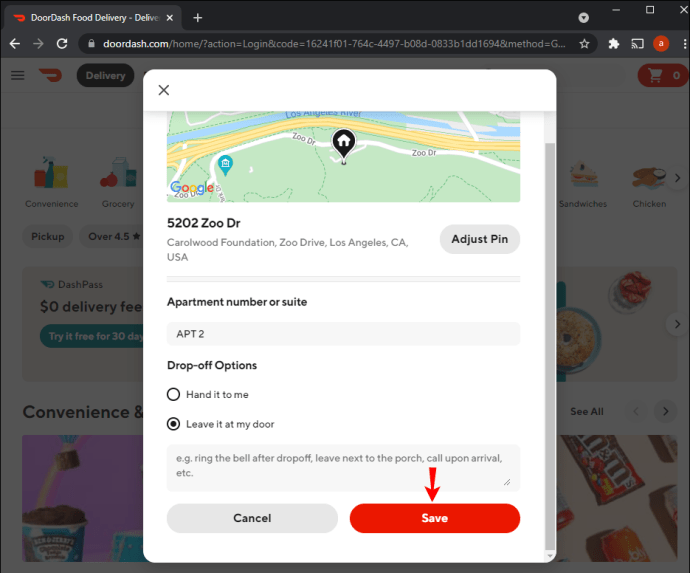
Новый адрес автоматически становится вашим адресом доставки по умолчанию.
Если вы хотите изменить существующий адрес или добавить новые инструкции по доставке, вам необходимо удалить этот адрес и добавить новый.
Вот как удалить адрес на DoorDash на ПК:
- Перейдите к списку адресов в вашей учетной записи DoorDash.
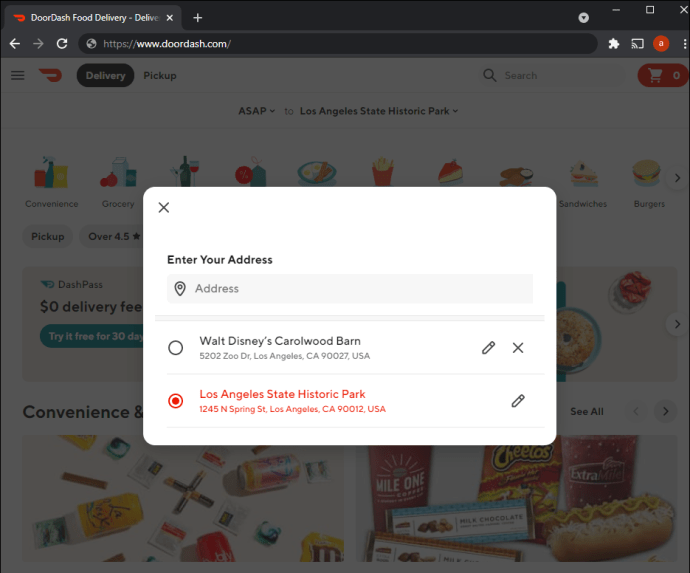
- Нажмите кнопку «X» рядом с нужным адресом.
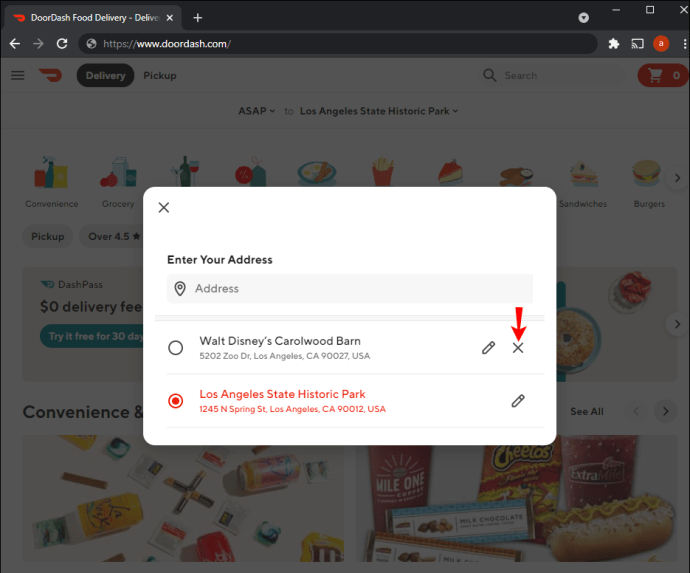
Однако DoorDash не позволяет пользователям удалять адреса по умолчанию из своих учетных записей. Если вы хотите удалить свой адрес по умолчанию, вы должны сделать другой адрес по умолчанию, а затем удалить старый.
Дополнительный FAQ
Могу ли я изменить свой адрес доставки после того, как заказ был размещен?
Возможно, вы проголодались на работе и разместили заказ DoorDash, но только что осознали, что случайно отправили его на свой домашний адрес. К счастью, DoorDash предусмотрела такие ситуации.
Приложение DoorDash позволяет пользователям изменять адрес доставки после размещения заказа. Для этого выполните следующие действия:
1. Перейдите к экрану отслеживания заказа и найдите нужный заказ.
2. Щелкните вкладку «Изменить адреса».
3. Выберите адрес из списка сохраненных адресов.
Примечание: Ваш новый адрес доставки может отображаться в списке серым цветом. Если это произойдет, это означает, что ресторан не осуществляет доставку в вашем районе. Все клиенты DoorDash устанавливают диапазоны доставки, чтобы обеспечить быструю доставку, и иногда не все рестораны могут принять это изменение.
Если вы хотите изменить адрес на новый, которого нет в сохраненном списке, вставьте его, нажав «Ввести адрес» под списком сохраненных адресов. Однако эта функция доступна только в мобильном приложении DoorDash.
Большинство Dashers не рекомендуют менять адрес доставки после начала процесса доставки. Это изменение, скорее всего, значительно увеличит время доставки, и не все Dasher могут сразу получить уведомление об этом. Чтобы избежать каких-либо проблем, не забудьте дважды проверить свой адрес доставки перед размещением заказа.
Изменение адресов DoorDash стало проще
DoorDash - отличное приложение. Он не только позволяет пользователям добавлять несколько адресов, но также позволяет им изменять адрес после начала доставки. Хотя это не рекомендуется, хорошо знать, что вы все равно можете получить еду, даже если вы допустили ошибку при доставке.
Эта статья предоставила вам подробные инструкции по изменению вашего адреса в DoorDash на вашем ПК или мобильном устройстве. Чтобы добавить, отредактировать или удалить адреса, все, что нужно, - это настроить информацию на вкладке «Адреса». Если у вас есть дополнительные вопросы по теме, напишите нам в комментариях ниже.